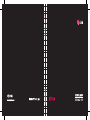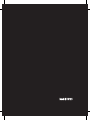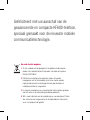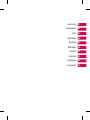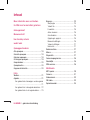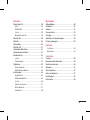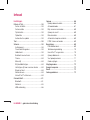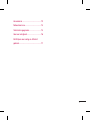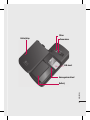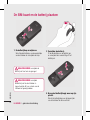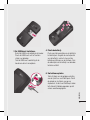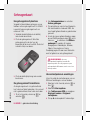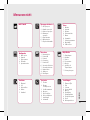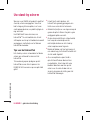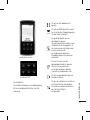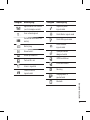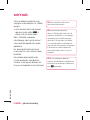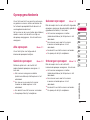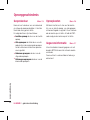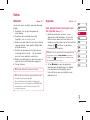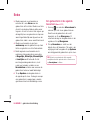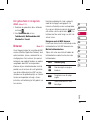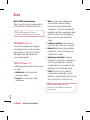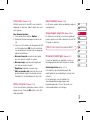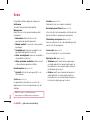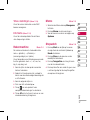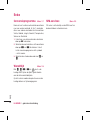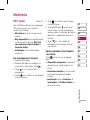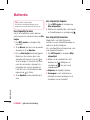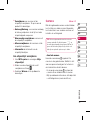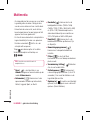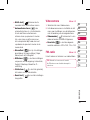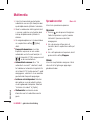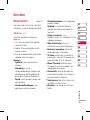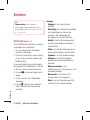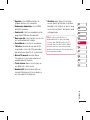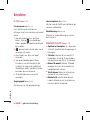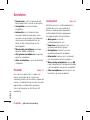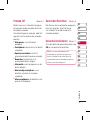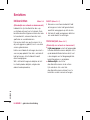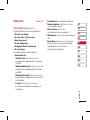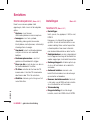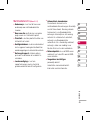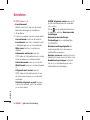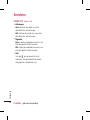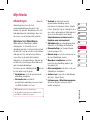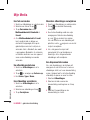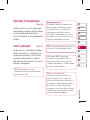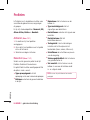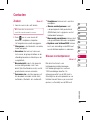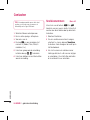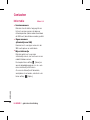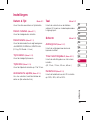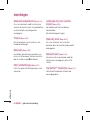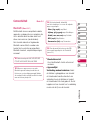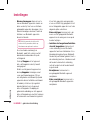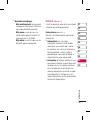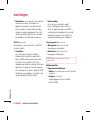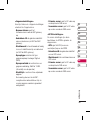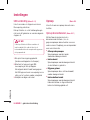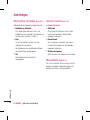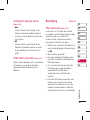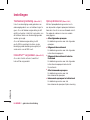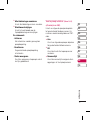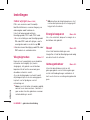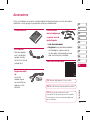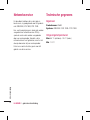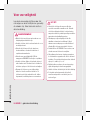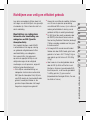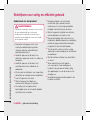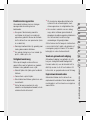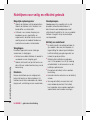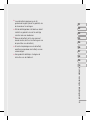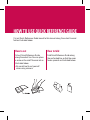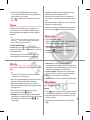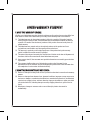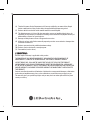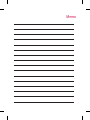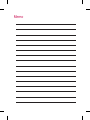KF600 Gebruikershandleiding
Bepaalde informatie in deze handleiding
komt mogelijk niet overeen met uw
telefoon. Dit hangt af van de telefoon-
software of van uw serviceprovider.

Gefeliciteerd met uw aanschaf van de
geavanceerde en compacte KF600-telefoon,
speciaal gemaakt voor de nieuwste mobiele
communicatietechnologie.
Uw oude toestel wegdoen
1
Als het symbool met de doorgekruiste verrijdbare afvalbak op een
product staat, betekent dit dat het product valt onder de Europese
Richtlijn 2002/96/EC.
2 Elektrische en elektronische producten mogen niet worden
meegegeven met het huishoudelijk afval, maar moeten worden
ingeleverd bij speciale inzamelingspunten die door de lokale of
landelijke overheid zijn aangewezen.
3 De correcte verwijdering van uw oude toestel helpt negatieve gevolgen
voor het milieu en de menselijke gezondheid voorkomen.
4 Wilt u meer informatie over de verwijdering van uw oude toestel? Neem
dan contact op met uw gemeente, de afvalophaaldienst of de winkel
waar u het product hebt gekocht.

web'n'walk
Oproepgesch
Extra
Multimedia
Berichten
Mijn Media
Profi elen
Contacten
Instellingen
Accessoires
01
02
03
04
05
06
07
08
09
10

LG KF600 | gebruikershandleiding
44
Meer informatie over uw telefoon
De SIM-kaart en de batterij plaatsen
Geheugenkaart
Menuoverzicht
Uw stand-by scherm
web'n'walk
Oproepgeschiedenis
Alle oproepen......................................... 19
Gemiste oproepen .................................. 19
Gekozen oproepen ................................. 19
Ontvangen oproepen .............................. 19
Gespreksduur ........................................ 20
Oproepkosten ........................................ 20
Gegevensinformatie ............................... 20
Extra
Wekker .................................................. 21
Agenda .................................................. 21
Een gebeurtenis toevoegen aan de agenda
.......................................................... 21
Een gebeurtenis in de agenda bewerken
.. 22
Een gebeurtenis in de agenda delen ..... 23
Browser ................................................. 23
Startpagina ........................................ 24
Yahoo! Go .......................................... 24
Favorieten .......................................... 25
Adres invoeren ................................... 25
Geschiedenis ...................................... 25
Opgeslagen pagina’s .......................... 25
Browserinstellingen ............................. 25
Yahoo-instellingen .............................. 27
Informatie .......................................... 27
Rekenmachine ....................................... 27
Memo .................................................... 27
Stopwatch ............................................. 27
Conversieprogramma............................. 28
Wereldtijd .............................................. 28
SIM-services.......................................... 28
Multimedia
MP3-speler ............................................ 29
Camera .................................................. 31
Videocamera .......................................... 33
FM-radio ................................................ 33
Spraakrecorder ...................................... 34
Inhoud

55
Berichten
Nieuw bericht ........................................ 35
Tekst .................................................. 35
Multimedia ......................................... 36
E-mail ................................................ 38
Bluetooth-bericht ................................ 38
Postvak IN ............................................ 39
Postvak .................................................. 40
Concepten ............................................. 40
Postvak UIT ............................................ 41
Verzonden Berichten .............................. 41
Voicemail beluisteren ............................. 41
Infoberichten ......................................... 42
Lezen ................................................. 42
Onderwerpen ..................................... 42
Sjablonen .............................................. 43
Tekstsjablonen .................................... 43
Multimediasjablonen ........................... 44
Instellingen ............................................ 44
Tekstbericht ....................................... 44
Multimediabericht ............................... 45
E-mail ................................................ 46
Voicemailnummer ............................... 47
Servicebericht .................................... 47
Infobericht .......................................... 48
Mijn Media
Afbeeldingen.......................................... 49
Geluiden ................................................ 51
Video’s .................................................. 51
Documenten .......................................... 52
Overige .................................................. 52
Spelletjes & Toepassingen...................... 53
Extern geheugen .................................... 53
Profi elen
Activeren ............................................ 54
Bewerken ........................................... 54
Contacten
Zoeken .................................................. 55
Nieuwe contactpersoon ......................... 55
Snelkiesnummers .................................. 56
Groepen ................................................. 57
Alles kopiëren ........................................ 57
Alles verwijderen ................................... 57
Instellingen ............................................ 57
Informatie .............................................. 58

LG KF600 | gebruikershandleiding
6
Instellingen
Datum & Tijd .......................................... 59
Datum instellen .................................. 59
Datumnotatie ..................................... 59
Tijd instellen ....................................... 59
Tijdnotatie .......................................... 59
Automatische update .......................... 59
Taal ....................................................... 59
Scherm .................................................. 59
Achtergrond ....................................... 59
Timer belichtingsduur ......................... 59
Helderheid ......................................... 59
Sneltoets basisscherm ........................ 60
Thema ............................................... 60
Menustijl ............................................ 60
Stijl hoofdlettertype ............................. 60
Lettertype stijl voor nummer kiezen ...... 60
Stand-by tekst .................................... 60
Netwerknaam ..................................... 60
InteractPad™ afstemmen
..................... 60
Connectiviteit ......................................... 61
Bluetooth ........................................... 61
Netwerk ............................................. 63
USB-verbinding .................................. 66
Oproep .................................................. 66
Oproep doorschakelen ........................ 66
Antwoordmodus ................................. 67
Mijn nummer verzenden ...................... 68
Oproep in wacht ................................. 68
Minuutmelder ..................................... 68
Automatisch opnieuw kiezen ............... 69
DTMF-tonen verzenden ....................... 69
Beveiliging ............................................. 69
PIN-codeverzoek ................................. 69
Telefoonvergrendeling ......................... 70
InteractPad™ vergrendelen
..................... 70
Oproep blokkeren ............................... 70
Vast oproepnummer ........................... 71
Codes wijzigen ................................... 72
Vliegtuigmodus ...................................... 72
Energie besparen ................................... 72
Reset ..................................................... 72
Geheugenbeheer ................................... 72
Inhoud

7
Accessoires .......................................73
Netwerkservice ..................................74
Technische gegevens .........................74
Voor uw veiligheid ..............................76
Richtlijnen voor veilig en effi ciënt
gebruik ..............................................77

LG KF600 | gebruikershandleiding
8
Instellen
Aan-/uit toets
Hiermee beëindigt of
weigert u een oproep.
Hiermee schakelt u de
telefoon in of uit.
Tik eenmaal hierop om
terug te keren naar
het stand-by scherm.
Wistoets
Hiermee verwijdert u één
teken met elke toetsdruk.
Met deze knop gaat u
terug naar het vorige
scherm.
Hoofdscherm
InteractPad™
Oproepknop
Hiermee kiest u een
telefoonnummer
en beantwoordt u
inkomende oproepen.
Meer informatie over uw telefoon
MP3-speler Opnameknop
Volume
Aansluiting voor lader,
kabel, handsfree bellen

9
Instellen
Batterijklep
SIM-kaart
Batterij
Cameralens
Flitser
Geheugenkaartsleuf

LG KF600 | gebruikershandleiding
10
1 De batterijklep verwijderen
Schuif de batterijklep naar de onderzijde
van de telefoon en verwijder de klep.
WAARSCHUWING: verwijder de
batterij niet met een vingernagel
WAARSCHUWING: verwijder
de batterij niet als de telefoon is
ingeschakeld; dit kan schade aan de
telefoon tot gevolg hebben.
2 Verwijder de batterij.
Til de onderzijde van de batterij op
en verwijder deze voorzichtig uit het
batterijvak.
5 Breng het batterijklepje weer op zijn
plaats.
Schuif de batterijklep naar de bovenzijde
van de telefoon tot deze vastklikt.
Instellen
De SIM-kaart en de batterij plaatsen

11
Instellen
3 De USIM-kaart installeren
Schuif de USIM-kaart volledig in de houder.
Plaats de USIM-kaart met het metalen
stukje naar beneden.
Trek de USIM-kaart voorzichtig uit de
houder om deze te verwijderen.
4 Plaats de batterij.
Plaats eerst de bovenzijde van de batterij in
het batterijvak. Zorg dat de contactpunten
van de batterij in contact staan met de
batterijaansluitingen van de telefoon. Druk
de onderzijde van de batterij naar beneden
tot deze vastklikt.
6 Uw telefoon opladen
Trek het klepje van de opladeraansluiting
aan de zijkant van uw KF600 open. Plaats
de oplader en sluit deze aan op een
stopcontact. U dient uw KF600 op te laden
tot het bericht Volledig opgeladen op het
scherm wordt weergegeven.

LG KF600 | gebruikershandleiding
12
Instellen
Geheugenkaart
Een geheugenkaart plaatsen
Vergroot het beschikbare geheugen van uw
telefoon met een geheugenkaart. De KF600
is geschikt voor een geheugenkaart van
maximaal 2 GB.
1 Verwijder de batterijklep en de batterij
zoals eerder beschreven.
2 Plaats de geheugenkaart. Schuif de
geheugenkaart in de sleuf aan de
bovenzijde tot de kaart vastklikt. Plaats het
metalen stukje naar boven.
3 Plaats de batterijklep terug zoals eerder
beschreven.
De geheugenkaart formatteren
Als de geheugenkaart al is geformatteerd,
kunt u de kaart direct gebruiken. Als uw kaart
niet is geformatteerd, moet u dat eerst doen.
1 Tik in het stand-by scherm op en
selecteer
.
2 Kies Geheugenbeheer en selecteer
Extern geheugen.
3 Tik op Indeling en voer het wachtwoord in.
Het wachtwoord is standaard 0000. Uw
kaart wordt geformatteerd en gebruiksklaar
gemaakt.
4 U kunt de nieuwe geformatteerde mappen
op uw KF600 weergeven door
aan te
raken en
te selecteren. Kies Extern
geheugen. Er worden vijf mappen
weergegeven: Afbeeldingen, Geluiden,
Video’s, Documenten en Overig.
Raadpleeg pagina 49 voor meer informatie
over het gebruik van een geheugenkaart.
WAARSCHUWING: als u uw
geheugenkaart formatteert, worden alle
gegevens gewist. Als u de gegevens op uw
geheugenkaart wilt bewaren, moet u eerst een
back-up maken.
Uw contactpersonen overdragen
U kunt als volgt de contactpersonen van uw
SIM-kaart overdragen naar uw telefoon:
1 Selecteer in het stand-by scherm en
kies
.
2 Selecteer Alles kopiëren.
3 Kies Telefoon naar SIM en vervolgens
Origineel houden of Origineel
verwijderen.
4 Tik op Ja om de opdracht te bevestigen.

13
Instellen
Menuoverzicht
Extra
1 Wekker
2 Agenda
3 Browser
4 Rekenmachine
5 Memo
6 Stopwatch
7
Conversieprogramma
8 Wereldtijd
9 SIM-services
Mijn Media
1 Afbeeldingen
2 Geluiden
3 Video's
4 Documenten
5 Overige
6 Spelletjes &
Toepassingen
7 Extern geheuge
n
web'n'walk
Multimedia
1 MP3-speler
2 Camera
3 Videocamera
4 FM-radio
5 Spraakrecorder
Profi elen
1 Normaal
2 Stil
3 Alleen trillen
4 Buiten
5 He
adset
Oproepgeschiedenis
1 Alle oproepen
2 Gemiste oproepen
3 Gekozen oproepen
4 Ontvangen
oproepen
5 Gespreksduur
6 Oproepkosten
7 Gegevensinformatie
Berichten
1 Nieuw bericht
2 Postvak IN
3 Postvak
4 Concepten
5 Postvak UIT
6
Verzonden Berichten
7
Voicemail beluisteren
8 Infoberichten
9 Sjablonen
0 Instellingen
Contacten
1 Zoeken
2 Nieuwe
contactpersoon
3 Snelkiesnummers
4 Groepen
5 Alles kopiëren
6 Alles verwijderen
7 Instelling
en
8 Informatie
Instellingen
1 Datum & Tijd
2 Taal
3 Scherm
4 Connectiviteit
5 Oproep
6 Beveiliging
7 Vliegtuigmodus
8 Energie besparen
9 Reset
0 Geheugenbeheer

LG KF600 | gebruikershandleiding
14
Wanneer u uw KF600 niet gebruikt, wordt het
stand-by scherm weergegeven. Vanaf hier
hebt u toegang tot menuopties, kunt u een
snelle oproep plaatsen, uw profi el wijzigen en
nog veel meer.
Uw KF600 heeft twee schermen, een
InteractPad
TM
en een hoofdscherm. U kunt
zelf bepalen wat er op het hoofdscherm wordt
weergegeven met behulp van het kleinere
InteractPad daaronder.
Tips voor het InteractPad
Het stand-by scherm is bovendien het ideale
scherm om vertrouwd te raken met het
InteractPad.
Tik nauwkeurig op een pictogram op het
InteractPad om een item te openen. Uw
KF600 trilt licht wanneer u op een optie hebt
getikt.
v
U hoeft niet hard te drukken; het
InteractPad is gevoelig genoeg om een
lichte maar vaste druk te herkennen.
v
Gebruik het puntje van uw vinger om op de
gewenste optie te tikken. Zorg dat u geen
omliggende opties aanraakt.
v
Als de schermverlichting is uitgeschakeld,
kunt u op de cameraknop aan de
rechterzijde drukken om het stand-by
scherm opnieuw weer te geven.
v
Bedek de telefoon niet met een hoesje of
een andere laag; het InteractPad werkt niet
als het wordt afgedekt.
v
Als u een optiemenu opent, vindt u
op het InteractPad een blok met vier
navigatiepijlen. U kunt door het menu
bladeren door item voor item op het
scherm aan te raken of door met uw
vinger in de gewenste richting over het
InteractPad te bewegen.
Uw stand-by scherm
Uw stand-by scherm

Uw stand-by scherm
15
▲
stand-by scherm
▲
InteractPad
TM
De sneltoetsen
De sneltoetsen bieden u eenvoudig toegang
tot uw meestgebruikte functies met één
aanraking.
Tik op om het hoofdmenu te
openen.
Tik om een SMS-bericht te maken
en te verzenden. Raadpleeg pagina
35 voor meer informatie.
Tik op dit pictogram om uw
adresboek te openen.
Uw contactpersonen worden in een
alfabetische lijst weergegeven. U
kunt ook nieuwe contactpersonen
maken en bestaande
contactpersonen bewerken.
Raadpleeg pagina 55 voor meer
informatie.
Tik om het menu met de
oproeplogbestanden te openen.
Hier kunt u uw gemiste en
ontvangen oproepen, gekozen
nummer en gespreksduur zien.
Tik om een geluidprofi el voor uw
telefoon te kiezen.
Tik om de sneltoetsen te sluiten en
het InteractPad te vergrendelen.
Druk eenmaal op de cameratoets
om het InteractPad te
ontgrendelen.

Uw stand-by scherm
Uw stand-by scherm
LG KF600 | gebruikershandleiding
16
Het hoofdmenu
In het hoofdmenu staan negen menuopties. U
opent het menu als volgt:
1 Tik op
.
2 Het hoofdmenu wordt op het hoofdscherm
weergegeven. Op het InteractPad worden
vier navigatiepijlen weergegeven.
3 Tik op de pijlen om door de afzonderlijke
pictogrammen van het menu te bladeren.
4 Wanneer de gewenste optie wordt
omcirkeld, kunt u op OK tikken om het
item te openen.
▲
hoofdmenu
Berichten
Oproepgesch
Contacten
Multimedia
Mijn dingen
De statusbalk
Op de statusbalk worden met verschillende
pictogrammen zaken als de signaalsterkte,
nieuwe berichten en de levensduur van de
batterij aangeduid. U kunt hier ook zien of
Bluetooth is ingeschakeld.
In onderstaande tabel staan de betekenissen
van de pictogrammen die u in de statusbalk
kunt zien.

Uw stand-by scherm
17
Pictogram
Omschrijving
Signaalsterkte van netwerk
(aantal streepjes varieert)
Geen netwerksignaal
Resterende levensduur van
batterij
Batterij leeg
Nieuw bericht
Nieuw spraakbericht
Postvak IN is vol
Alarm is ingesteld
Profi el Trilfunctie
ingeschakeld
Pictogram
Omschrijving
Algemeen profi el
ingeschakeld
Profi el Buiten ingeschakeld
Profi el Stil ingeschakeld
Profi el Headset
ingeschakeld
Oproepen worden
doorgeschakeld
GPRS beschikbaar
EDGE beschikbaar
Roaming
Vliegtuigmodus is
geselecteerd
Bluetooth

LG KF600 | gebruikershandleiding
18
web'n'walk
web'n'walk
U kunt de webbrowser gebruiken en de
startpagina van de webservice van T-Mobile
opvragen.
v
U kunt ook direct web'n'walk opvragen
door op de rechter softkey c te
drukken in de niet-actieve modus.
Web 'n' Walk biedt u onbeperkte
internettoegang, zodat u op het web kunt
surfen zonder dat bepaalde sites worden
geblokkeerd.
Een volwaardig alternatief voor internet
via een kabel, als u een netwerk met goed
bereik hebt.
Doe meerdere dingen tegelijk (surfen,
e-mailen, downloaden, expresberichten
versturen) en ook nog eens bijzonder snel.
Vraag uw serviceprovider om meer informatie.
TIP! Aan het gebruik van onlineservices
kunnen kosten zijn verbonden.
TIP! Het gebruikersgeheugen moet
minstens 32 kB vrije ruimte hebben als u de
webbrowser wilt gebruiken en de startpagina
wilt opvragen. Als het gebruikersgeheugen
minder dan 32 kB vrije ruimte heeft doordat
er veel muziekbestanden of afbeeldingen op
staan, dan kunt u de webbrowser niet gebruiken.
In dat geval moet u ruimte vrijmaken door
oude muziekbestanden, video's en foto's te
verwijderen.
TIP! Als u de webbrowser gebruikt, kunt
u maar een beperkt aantal taken tegelijk uitvoeren
bij het beheren van uw geheugen. Daarom kunt u
toets
O niet gebruiken.

19
Oproepgeschiedenis
01
02
03
04
05
06
07
08
09
10
Oproepgeschiedenis
U kunt het overzicht van gemiste, ontvangen
en gekozen nummers alleen controleren als
het netwerk oproepidentifi catie binnen het
servicegebied ondersteunt.
Het nummer en de naam (indien beschikbaar)
worden samen met de datum en tijd van
de oproep weergegeven. U kunt ook timers
weergeven.
Alle oproepen Menu 2.1
U kunt alle lijsten met uitgaande of
inkomende oproepen bekijken.
Gemiste oproepen Menu 2.2
Met deze optie kunt u de laatste 50
onbeantwoorde oproepen weergeven. U
kunt ook:
v
Het nummer weergeven en bellen
(indien beschikbaar) of dit opslaan in het
adresboek.
v
Een nieuwe naam voor het nummer
invoeren en beide opslaan in het
adresboek.
v
Een bericht vanaf dit nummer verzenden.
v
De oproep uit de lijst verwijderen.
Gekozen oproepen Menu 2.3
Met deze optie kunt u de laatste 50 uitgaande
oproepen weergeven (daadwerkelijk gebeld of
geprobeerd te bellen). U kunt ook:
v
Het nummer weergeven en bellen
(indien beschikbaar) of dit opslaan in het
adresboek.
v
Een nieuwe naam voor het nummer
invoeren en beide opslaan in het
adresboek.
v
Een bericht vanaf dit nummer verzenden.
v
De oproep uit de lijst verwijderen.
Ontvangen oproepen Menu 2.4
Met deze optie kunt u de laatste 50
inkomende oproepen weergeven. U kunt ook:
v
Het nummer weergeven en bellen
(indien beschikbaar) of dit opslaan in het
adresboek.
v
Een nieuwe naam voor het nummer
invoeren en beide opslaan in het
adresboek.
v
Een bericht vanaf dit nummer verzenden.
v
De oproep uit de lijst verwijderen.

LG KF600 | gebruikershandleiding
20
Oproepgeschiedenis
Gespreksduur Menu 2.5
Hiermee kunt u de duur van uw inkomende
en uitgaande oproepen bekijken. U kunt de
timers ook terug op nul zetten.
De volgende timers zijn beschikbaar.
v
Laatste oproep: de duur van de laatste
oproep.
v
Alle oproepen: de totale duur van alle
geplaatste en binnenkomende oproepen
na de laatste keer dat de timer opnieuw
was ingesteld.
v
Gekozen oproepen: de duur van de
uitgaande oproepen.
v
Ontvangen oproepen: de duur van de
inkomende oproepen.
Oproepkosten Menu 2.6
Met deze functie kunt u zien wat de kosten
zijn van uw laatste oproep, van alle oproepen
en hoeveel tegoed u nog hebt. U kunt hiermee
ook de kosten op nul zetten. U hebt de PIN2-
code nodig om de kosten op nul te zetten.
Gegevensinformatie Menu 2.7
U kunt controleren hoeveel gegevens er met
de optie GPRS-info over het netwerk worden
verzonden.
Daarnaast kunt u ook controleren hoelang u
online bent.
Oproepgeschiedenis

21
Extra
01
02
03
04
05
06
07
08
09
10
Wekker Menu 3.1
U kunt een alarm instellen voor een bepaald
tijdstip.
1 Selecteer Aan en geef de gewenste
alarmtijd op.
2 Selecteer de herhaling: Eenmalig,
Dagelijks, ma-vr, ma-za, za-zo.
3 Blader naar beneden en kies een instelling
voor de wekker: Zoals profi el, Altijd luiden
of Altijd vibreren.
4 Scroll naar beneden om het geluid voor
alarmsignalen te kiezen. Tik op Zoeken
om een nieuw geluid te selecteren.
5 Blader naar beneden en voer een naam in
voor het alarm of behoud de suggestie.
6 Tik op Opslaan.
TIP! U kunt maximaal 5 alarmen instellen.
TIP! Hoewel uw telefoon is uitgeschakeld, werkt
het alarm op de ingestelde tijd.
Als u op Sluimeren tikt, klinkt het alarm na 5
minuten weer. Als u vervolgens op STOPPEN tikt,
verschijnt het bericht "Schakel telefoon in" in
een pop-upscherm.
Agenda Menu 3.2
Een gebeurtenis toevoegen aan
de agenda
(Menu 3.2.1)
1 Selecteer de datum waaraan u een
gebeurtenis wilt toevoegen. U kunt een
datum kiezen door naar deze datum te
bladeren met de pijltjes op het InteractPad
of door op
te tikken en de datum
handmatig in te voeren.
TIP! Als u al een gebeurtenis in uw agenda hebt
opgeslagen, moet u Naar datum selecteren
nadat u op
hebt getikt om een datum voor
de gebeurtenis in te voeren.
2 Tik op Nieuw en voer de gewenste
begintijd voor de gebeurtenis in. Blader
naar beneden met de pijltjes op het
InteractPad en voer de eindtijd van de
gebeurtenis in.
Extra

LG KF600 | gebruikershandleiding
22
Extra
3 Blader nogmaals naar beneden en
selecteer of u een Alarm voor de
gebeurtenis wilt instellen. Blader naar links
of rechts om de beschikbare opties weer
te geven. U kunt het alarm laten afgaan op
de begintijd van een gebeurtenis of op een
vooraf ingestelde tijd voorafgaand aan de
gebeurtenis zodat u eraan wordt herinnerd.
4 Blader naar beneden en geef een
onderwerp voor de gebeurtenis op. Voer
letters en getallen in met het toetsenblok.
5 Scroll nogmaals naar beneden om te
selecteren of de gebeurtenis eenmalig is
of Dagelijks, Wekelijks, Maandelijks
of Jaarlijks wordt herhaald. Als het
een terugkerende gebeurtenis is, kunt
u ook naar beneden scrollen en een
Vervaldatum instellen voor wanneer de
gebeurtenis helemaal wordt beëindigd.
6 Tik op Opslaan om de gebeurtenis in
de agenda op te slaan. De dagen waarop
een gebeurtenis is opgeslagen, worden
gemarkeerd met een driehoekige cursor.
Een gebeurtenis in de agenda
bewerken
(Menu 3.2.2)
1 Druk op en selecteer Alle schema’s
voor een lijst met al uw gebeurtenissen.
Scroll naar de gebeurtenis die u wilt
bewerken en tik op Weergeven. Of
selecteer de dag van de gebeurtenis in de
agenda en tik op Weergeven.
2 Tik op Bewerken en scroll naar de
details die u wilt bewerken. Tik nadat u de
wijzigingen hebt aangebracht op Opslaan
om de bijgewerkte gebeurtenis op te slaan.
TIP! U kunt een gebeurtenis uit de agenda
verwijderen door de gebeurtenis te selecteren en
op Verwijderen te tikken.
Extra

23
Extra
01
02
03
04
05
06
07
08
09
10
Een gebeurtenis in de agenda
delen
(Menu 3.2.3)
1 Selecteer de gebeurtenis die u wilt delen
en tik op
.
2 Kies Verzenden via en kies
Tekstbericht, Multimediabericht,
Bluetooth of E-mail.
Browser Menu 3.3
U kunt toegang krijgen tot verschillende WAP-
services (Wireless Application Protocol), zoals
online bankieren, nieuws, weerberichten en
vluchtgegevens. Deze services zijn speciaal
ontworpen voor mobiele telefoons en worden
aangeboden door WAP-serviceproviders.
Informeer bij uw netwerkbeheerder en/of de
provider van de services die u wilt gebruiken
naar de beschikbaarheid van WAP-services,
alsmede naar de geldende prijzen en tarieven.
Van de serviceprovider ontvangt u tevens
instructies met betrekking tot het gebruik van
hun services.
Nadat de verbinding tot stand is gebracht,
wordt de startpagina weergegeven. De
inhoud is afhankelijk van de serviceprovider.
Als u op een willekeurig moment de browser
wilt verlaten, drukt u op de toets (e). De
telefoon keert dan weer terug naar het ‘niet-
actieve’ menu.
Navigeren met de WAP-browser
U kunt over internet surfen met behulp van de
telefoontoetsen of het WAP-browsermenu.
Met de telefoontoetsen
Tijdens het surfen over internet hebben de
telefoontoetsen andere functies dan in de
telefoonmodus.
Toets Omschrijving
u
d
Door de regels van pagina
bladeren
c
Terugkeren naar de vorige
pagina
O
Opties selecteren en acties
bevestigen

LG KF600 | gebruikershandleiding
24
Extra
Extra
Met het WAP-browsermenu
Tijdens het surfen over het mobiele web zijn
er verschillende menuopties beschikbaar.
TIP! De WAP-browsermenu’s kunnen
verschillen, afhankelijk van uw browserversie.
Startpagina (Menu 3.3.1)
Gaat naar de homepage. De homepage
is de website die in het actieve profi el is
gedefi nieerd. Als u dit niet in het profi el
hebt gedefi nieerd, wordt dit door de
serviceprovider gedaan.
Yahoo! Go (Menu 3.3.2)
U hebt toegang tot de mobiele internetservice
van Yahoo.
v
OneSearch: U kunt naar directe
antwoorden zoeken.
v
E-mail: Uw e-mailaccount wordt
weergegeven.
v
Weer: De weersomstandigheden en
-verwachtingen voor verschillende
locaties over de hele wereld worden
weergegeven. U kunt een weeroverzicht
weergeven voor door u opgeslagen steden.
Selecteer Openen voor een uitgebreide
weersverwachting voor verschillende
steden.
v
Lokaal en kaarten: Lokale adressen,
restaurants, bars, hotels en meer zoeken.
v
Inhoud: Biedt toegang tot verschillende
onderwerpen: nieuws, fi nancieel nieuws,
entertainment en sport
v
Agenda en adresboek: Onderweg
toegang tot uw afspraken en de gegevens
van al uw contactpersonen. Afspraken
en gebeurtenissen in de agenda zijn ook
opgenomen in de weergave Vandaag.
v
Flickr: Met Flickr kunt u onderweg
uw foto’s delen en bijhouden. Als een
gebruiker is aangemeld bij Flickr kunt u alle
foto’s van Flickr en uw contacten zien.
TIP! In sommige landen is de Yahoo!
Go-service niet beschikbaar in verband met
netwerkservice.

25
Extra
01
02
03
04
05
06
07
08
09
10
Favorieten (Menu 3.3.3)
Met dit menu kunt u de URL’s van favoriete
webpagina’s opslaan, zodat u deze later snel
kunt openen.
Een favoriet maken
1 Druk op de linker softkey Opties.
2 Selecteer Nieuwe toevoegen en druk op
OK.
3 Druk na het invoeren van de gewenste URL
en titel op de toets OK. Na het selecteren
van de gewenste favoriet zijn de volgende
opties beschikbaar.
v
Nieuwe favoriet: selecteer deze optie
om een nieuwe favoriet te maken.
v
Nieuwe map: selecteer deze optie om
een nieuwe map te maken.
v
Kopiëren: Kopiëren naar de map
v
URL verzenden via: hiermee kunt u de
geselecteerde favoriet verzenden via een
tekstbericht, multimediabericht of e-mail.
Adres invoeren (Menu 3.3.4)
U kunt rechtstreeks verbinding maken met de
gewenste site. Druk op OK nadat u een URL
hebt ingevoerd.
Geschiedenis (Menu 3.3.5)
In dit menu worden onlangs bekeken pagina’s
weergegeven.
Opgeslagen pagina’s (Menu 3.3.6)
De telefoon kan de op het scherm getoonde
pagina opslaan als offl ine-bestand. U kunt tot
30 pagina’s opslaan.
TIP! De totale capaciteit is maximaal 500 kB.
Browserinstellingen (Menu 3.3.7)
U kunt het gebruik van profi elen, cache en
beveiliging voor de internetservice instellen.
Netwerkprofi elen
(Menu 3.3.7.1)
Een profi el is de netwerkinformatie die
wordt gebruikt om verbinding te maken met
internet.
In het geheugen van de telefoon zijn
standaardprofi elen opgeslagen voor
bepaalde operators. U kunt de naam van
standaardprofi elen niet wijzigen.

LG KF600 | gebruikershandleiding
26
Extra
Extra
Elk profi el heeft de volgende submenu’s:
Activeren
Activeert het geselecteerde profi el.
Weergeven
Hiermee kunt u het geselecteerde profi el
weergeven.
v
Bewerken: Hiermee kunt u het
geselecteerde profi el bewerken.
v
Nieuw profi el: U kunt een nieuw profi el
toevoegen.
v
Verwijderen: Hiermee verwijdert u het
geselecteerde profi el uit de lijst.
v
Alles verwijderen: Hiermee verwijdert u
alle profi elen uit de lijst.
v
Alles opnieuw instellen: Hiermee kunt
u alle profi elen opnieuw instellen.
Rendermodus
(Menu 3.3.7.2)
v
Aan/uit: U kunt de weergavestijl in- en
uitschakelen.
Cache
(Menu 3.3.7.3)
De gebruikte informatie en services zijn
opgeslagen in het cache-geheugen van de
telefoon.
TIP! Een cache is een buffergeheugen
waarin gegevens tijdelijk worden opgeslagen.
Cookies (Menu 3.3.7.4)
Controleer of er een cookie is gebruikt.
Beveiligingscertifi caat
(Menu 3.3.7.5)
U kunt de lijst met persoonlijke certifi caten die
op uw telefoon is opgeslagen weergeven.
Afbeelding weergeven
(Menu 3.3.7.6)
hiermee selecteert u of u de afbeelding/avatar
wel of niet wilt weergeven.
Javascript
(Menu 3.3.7.7)
U kunt JavaScript in- en uitschakelen.
Opslaglocatie
(Menu 3.3.7.8)
v
Telefoon: geeft weer hoeveel geheugen
er wordt gebruikt en hoeveel geheugen er
beschikbaar is om nieuwe toepassingen in
de telefoon op te slaan.
v
Extern: geeft weer hoeveel geheugen er
wordt gebruikt en hoeveel geheugen er
beschikbaar is om nieuwe toepassingen in
het externe geheugen op te slaan.

27
Extra
01
02
03
04
05
06
07
08
09
10
Yahoo-instellingen (Menu 3.3.8)
U kunt de versie-informatie van de WAP-
browser weergeven.
Informatie (Menu 3.3.9)
U kunt de netwerkprofi elen Yahoo! Go en
Java-toepassing instellen.
Rekenmachine Menu 3.4
De rekenmachine bevat standaardfuncties
zoals + (optellen), – (aftrekken), x
(vermenigvuldigen) en / (delen).
U kunt bovendien verschillende geavanceerde
functies gebruiken zoals +/-, sin, cos, tan,
log, ln, exp, deg, rad.
1 Voer de cijfers in door op de numerieke
toetsen te drukken.
2 Gebruik het touchpad om het symbool te
kiezen voor de rekenkundige bewerking die
u wilt uitvoeren.
3 Voer de volgende cijfers in.
4 Druk voor het antwoord op =.
5 Tik op om een opdracht voor
complexere berekeningen te selecteren.
6 Tik op AC om het scherm te wissen en een
nieuwe berekening te beginnen.
Memo Menu 3.5
1 Selecteer de Memo door op Weergeven
te tikken.
2 Druk op Nieuw als de invoer leeg is.
3 Voer de memo in en druk vervolgens op
Opslaan.
Stopwatch Menu 3.6
1 Druk op Start om de tijd op te nemen
en registreer de verstreken tijd door op
Ronde te drukken.
2 Druk op Stop om de opname van de
rondetijd te controleren.
3 Druk op Terugzetten om terug te keren
naar de standaardsituatie.
4 Druk op Hervatten om verder te gaan waar
u net bent gestopt of druk op Terugzetten
om opnieuw te beginnen.

LG KF600 | gebruikershandleiding
28
Extra
Extra
Conversieprogramma Menu 3.7
Hiermee kunt u elke maateenheid converteren
naar een andere eenheid. Er zijn 7 eenheden
die u naar andere eenheden kunt converteren:
Valuta, Gebied, Lengte, Gewicht, Temperatuur,
Volume en Snelheid.
1 U kunt een van deze eenheden selecteren
door op OK te drukken.
2 Selecteer de eenheid die u wilt converteren
door op u en d te drukken. U kunt
in het conversieprogramma het symbool
- niet invoeren.
3 Selecteer de standaardwaarde met l en
r.
Wereldtijd Menu 3.8
Met l, r, u, d en kunt u de
huidige GMT-tijd en de tijd in grote steden
over de hele wereld bekijken.
Op het scherm worden de plaatsnaam en de
huidige datum en tijd weergegeven.
SIM-services Menu 3.9
Dit menu is afhankelijk van de SIM-kaart en
de beschikbare netwerkservices.

29
Multimedia
01
02
03
04
05
06
07
08
09
10
Multimedia
MP3-speler Menu 4.1
Uw LG KF600 beschikt over een ingebouwde
MP3-speler waarop u al uw favoriete
nummers kunt afspelen.
v
Alle liedjes: bevat alle nummers op de
telefoon.
v
Mijn afspeellijst: bevat afspeellijsten die
u hebt gemaakt en de lijsten MP3-lijst
voor onderweg, Recente liedjes en
Favoriete liedjes.
v
Instellingen: uw muziekinstellingen
aanpassen.
Een muzieknummer afspelen
1 Selecteer MP3-speler.
2 Selecteer Alle liedjes en vervolgens het
nummer dat u wilt afspelen. Tik op
.
3 Tik op als u het nummer wilt
onderbreken.
4 Tik kop als u meteen naar het volgende
nummer wilt gaan.
5 Tik op als u meteen naar het vorige
nummer wilt gaan.
6 Tik op de MP3-toets C aan de zijkant
om het scherm van de muziekspeler te
verbergen zodat u uw telefoon kunt blijven
gebruiken en tegelijkertijd muziek kunt
luisteren.
7 Tik op als u het afspelen wilt
beëindigen en wilt teruggaan naar het
menu Muziek.
Opties gebruiken bij het afspelen
van muziek
Tik op en kies een van de volgende
opties:
v
Afspeellijst weergeven: de afspeellijst
weergeven waar u op dit moment naar
luistert.
v
Als beltoon instellen: u kunt de muziek
die nu wordt afgespeeld als beltoon
instellen.
v
Instellingen: wijzig de Equalizer, de
Speelmodus, of Shuffl e instellen om
de muziek te mixen.

LG KF600 | gebruikershandleiding
30
Multimedia
TIP! U kunt het volume tijdens
het luisteren naar muziek wijzigen met de
volumetoetsen aan de zijkant van de telefoon.
Een afspeellijst maken
U kunt zelf afspeellijsten maken door een
aantal nummers te selecteren in de map Alle
liedjes.
1 Kies MP3-speler en vervolgens Mijn
afspeellijst.
2 Tik op Nieuw, geef een naam op voor de
afspeellijst en tik op Opslaan.
3 De map Alle liedjes wordt weergegeven.
Blader naar alle nummers die u in de
afspeellijst wilt plaatsen en tik op
om
ze toe te voegen. Er verschijnt een vinkje
naast de nummers die u toevoegt. Als u
per ongeluk een nummer toevoegt dat
u niet wilt, kunt u het deselecteren door
nogmaals op
te tikken.
4 Tik op Opslaan om de afspeellijst op te
slaan.
Een afspeellijst afspelen
1 Tik op MP3-speler en vervolgens op
Mijn afspeellijst.
2 Selecteer de afspeellijst die u wilt afspelen
en tik op Weergeven en vervolgens op
.
Een afspeellijst bewerken
Mogelijk wilt u van tijd tot tijd nieuwe
nummers aan een afspeellijst toevoegen en
andere van de lijst verwijderen.
Als u uw afspeellijsten wilt organiseren, kunt
u de afspeellijst bewerken.
1 Kies MP3-speler en vervolgens Mijn
afspeellijst.
2 Blader naar de afspeellijst die u wilt
bewerken en tik op Weergeven en
vervolgens op
. Kies een van de
volgende opties:
v
Afspelen: de afspeellijst afspelen.
v
Toevoegen: u kunt met behulp van
deze optie nummers toevoegen aan of
verwijderen van de afspeellijst.
Multimedia

31
Multimedia
01
02
03
04
05
06
07
08
09
10
v
Verwijderen: een nummer uit de
afspeellijst verwijderen. Tik op Ja om de
opdracht te bevestigen.
v
Omhoog/Omlaag - een nummer omhoog
of omlaag verplaatsen in de lijst en zo de
afspeelvolgorde aanpassen.
v
Meervoudig verwijderen: nummers uit
de afspeellijst verwijderen.
v
Alles verwijderen: alle nummers uit de
afspeellijst verwijderen.
v
Informatie: de informatie van de
afspeellijst bekijken.
Een afspeellijst verwijderen
1 Kies MP3-speler en vervolgens Mijn
afspeellijst.
2 Blader naar de afspeellijst die u wilt
verwijderen en tik op
.
3 Selecteer Wissen en tik op Ja om te
bevestigen.
Camera Menu 4.2
Met de ingebouwde camera van de telefoon
kunt u foto’s en video’s maken. Bovendien
kunt u de foto’s naar anderen versturen of
instellen als achtergrond.
TIP! Het energieverbruik neemt toe als u de
camera gebruikt. Als dit pictogram
op
de achtergrond wordt weergegeven om aan te
geven dat de batterij bijna leeg is, dient u de
batterij voor gebruik opnieuw op te laden.
• Een foto nemen
Houd de cameraknop C ingedrukt. De
camera is dan gebruiksklaar. Wellicht is het
voor uw opname handig om het scherm in
een horizontale stand te draaien.
- Druk op de cameraknop C en houd de
camera stil om heldere foto's te maken.
- Blijf op voldoende afstand van het object dat
u wilt fotograferen (meer dan 50 cm).

LG KF600 | gebruikershandleiding
32
Multimedia
- Ga zorgvuldig met de camera om, want deze
is gevoelig voor schokken. Reinig de lens
van de camera alleen met een zachte doek.
- Demonteer de camera niet, want dat kan
brand veroorzaken of ervoor zorgen dat het
apparaat niet meer goed werkt.
- De functie voor automatisch scherpstellen is
ingeschakeld bij het maken van opnamen.
Druk de cameratoets C half in als u de
scherpte wilt aanpassen.
Tik op
om diverse opties in te stellen.
Scroll door de opties met behulp van
lrud.
TIP! U kunt de zoom instellen met de
navigatietoetsen.
v
Naar [ ]: u kunt de foto's in uw
Album weergeven of overschakelen op de
modus Videocamera.
v
Fotomodus [
]: Hiermee kunt u de
opnamemodus instellen op Automatisch,
Portret, Liggend, Sport, en Nacht.
v
Resolutie [ ]: hiermee kunt u de
beeldgrootte instellen. (2048 x 1536)
(1600 x 1200), (1280 x 960) (640 x 480)
en (320 x 240). Meerdere opnamen is
alleen beschikbaar bij een resolutie van
320 x 240 pixels of 640 x 480 pixels.
v
Kwaliteit [ ]: hiermee kunt u de
beeldkwaliteit instellen op Normaal, Fijn
en Superfi jn.
v
Bewerkingsprogramma [
]:
hiermee kunt u de portretverbeteraar
instellen.
v
Flitser [ ]: u kunt de fl itser
inschakelen als u een foto op een donkere
plaats maakt.
v
Vermindering trilling [
]: Selecteer
Aan als uw handen trillen.
v
Zelfontspanner [ ]: hiermee kunt
u de vertragingstijd selecteren (3, 5 of 10
seconden). Dan maakt de telefoon na de
ingestelde tijd een foto.
v
Opslaan in [ ]: nadat u een foto hebt
gemaakt, kunt u opgeven waar u deze wilt
opslaan. (Extern/Telefoon)
Multimedia

33
Multimedia
01
02
03
04
05
06
07
08
09
10
v
Multi-shot [ ]: hiermee kunt u
meerdere foto’s achter elkaar nemen.
v
Automatische focus [
]: de
automatische focus in- of uitschakelen.
U kunt ook Macro selecteren om
extreme close-up opnamen te maken.
Als u een close-up wilt maken maar
het scherpstelvak blijft rood, dan kunt
u proberen de opname te maken in de
macrostand.
v
Kleureffect [ ]: er zijn 4 instellingen
beschikbaar. Uit (normaal/kleur), Sepia,
Mono (zwart-wit) of Negatief.
v
Witbalans [ ]: u kunt de instellingen
aanpassen aan de omgeving. Automatisch,
Daglicht, Gloeilamp, Bewolkt en TL-
verlichting
v
Sluitertoon [ ]: u kunt het geluid bij
het maken van een foto instellen.
v
Reset inst. [ ]: u kunt de instellingen
terugzetten.
Videocamera Menu 4.3
1 Selecteer het menu Videocamera.
2 Het videocameramenu is hetzelfde als het
menu voor instellingen van de fotocamera,
met uitzondering van de volgende items:
v
Videomodus [
]: hiermee kunt u een
video verzenden via MMS of Algemeen.
v
Resolutie [ ]: u kunt de volgende
resolutie selecteren: 320 x 240, 176 x 144.
FM-radio Menu 4.4
U kunt zoeken en luisteren naar radiostations.
TIP! Gebruik het snoer van de headset
als FM-antenne om de radio-ontvangst te
verbeteren.

LG KF600 | gebruikershandleiding
34
Multimedia
Multimedia
1 U kunt het momenteel geselecteerde
radiostation aan een cijfer toewijzen door
op de bijbehorende cijfertoets te drukken.
2 Nadat u radiokanalen hebt ingesteld, kunt
u naar een ander kanaal schakelen door
kort op de bijbehorende cijfertoets te
drukken.
3 De volgende optiemenu’s zijn beschikbaar
als u op de linker softkey l [Opties]
drukt.
v
Frequentie bewerken: u kunt de
frequentie aanpassen en een andere
radiozender aan het kanaal toewijzen. U
kunt de frequentie 0,1 MHz aanpassen met
l, r en de nummertoetsen.
v
Automatisch scannen: Als u “Nu
automatisch scannen?” selecteert, wordt
het radiokanaal automatisch ingesteld. En
als het bericht “Dit station opslaan?” wordt
weergegeven, selecteert u Ja en wordt de
geselecteerde frequentie opgeslagen.
v
Luisteren via luidspreker: Selecteer
deze optie om naar de radio te luisteren
via de ingebouwde luidspreker. Selecteer
“Luisteren via headset” in [Opties]
v
Stationsinfo: inschakelen om de
informatie over het radiostation weer te
geven.
Spraakrecorder Menu 4.5
U kunt een spraakmemo opnemen.
Opnemen
1 Druk op om de opname te beginnen.
Zodra het opnemen is gestart, worden
het bericht Opnemen en de teller
weergegeven.
2 Als u de opname wilt pauzeren of
hervatten, drukt u op de linker softkey of
op OK.
3 Als u wilt ophouden met opnemen, drukt
op de rechter softkey Stoppen.
Album
U kunt de map Geluiden weergeven. Hierin
staan alle in het geheugen opgeslagen
geluidsbestanden.

35
Berichten
01
02
03
04
05
06
07
08
09
10
Berichten
Nieuw bericht Menu 5.1
In dit menu vindt u alle functies voor tekst-,
multimedia-, e-mail en Bluetooth-berichten.
Tekst (Menu 5.1.1)
U kunt een tekstbericht schrijven en
bewerken.
1 Als u een nieuw bericht wilt opstellen,
selecteert u Tekst.
2 Gebruik T9 om gemakkelijker tekst te
kunnen invoeren.
3 Druk op de desbetreffende toets om de
volgende zaken in te voegen.
Invoegen
- Symbool: u kunt speciale tekens
invoegen.
- Afbeelding: u kunt de
standaardafbeeldingen invoegen of de
afbeeldingen in Mijn afbeeldingen die
beschikbaar zijn voor korte berichten.
- Geluid: u kunt geluiden invoegen voor
korte berichten.
- Standaardafbeeldingen: u kunt
opgeslagen animaties invoegen.
- Standaardgeluiden: u kunt opgeslagen
geluiden invoegen.
- Sjabloon: u kunt de tekstsjablonen
gebruiken die reeds op de telefoon zijn
ingesteld.
- Naam en nummer: u kunt
telefoonnummers en e-mailadressen in het
adresboek toevoegen.
- Mijn visitekaartje: u kunt uw
visitekaartje aan het bericht toevoegen.
v
Opslaan in concepten: het bericht
wordt opgeslagen in Concepten.
v
T9-talen: selecteer de taal voor de T9-
invoermodus. U kunt de T9-invoermodus
deactiveren door T9 uit te selecteren.
v
Nieuw T9-woord: selecteer Nieuw
T9-woord als u een nieuw woord in het
woordenboek wilt invoeren.
v
Handschrift: selecteer deze optie om
handschriftherkenning in te schakelen en
een nieuw bericht te beginnen.
v
Tekst wissen: tijdens het schrijven van
een SMS kunt u tekst wissen.
v
Afsluiten: u gaat terug naar het menu
Bericht.

LG KF600 | gebruikershandleiding
36
Berichten
Berichten
TIP!
Tekencodering: Selecteer Beperkte
ondersteuning; hiermee worden tekens van 2
bytes gewijzigd in tekens van 1 byte. (“á é í ó ñ
ú” -> “a e i o n u”)
Multimedia (Menu 5.1.2)
U kunt MMS-berichten opstellen en afspelen,
en de grootte ervan controleren.
1 Als u een nieuw bericht wilt opstellen,
selecteert u Multimedia.
2 U kunt een nieuw bericht maken of kiezen
uit een van de aanwezige sjablonen voor
MMS-berichten.
De maximale grootte van een bestand dat u
wilt invoegen in een MMS-bericht, is 300 kB.
1 Geef het nummer van de ontvanger op.
2 Druk op d om meer ontvangers toe te
voegen.
3 U kunt nummers uit het telefoonboek
toevoegen.
4 Druk op l [Optie] en druk vervolgens,
nadat u nummers hebt ingevoerd, op
Verzenden.
Invoegen
- Symbool: u kunt speciale tekens
invoegen.
- Afbeelding: U kunt de Nieuwe afbeelding
of de afbeeldingen van Nieuwe foto
invoegen in Mijn afbeeldingen die
beschikbaar zijn voor korte berichten.
- Geluid: U kunt het Bestaande geluid of
een Nieuwe spraakopname invoegen in
korte berichten.
- Video: u kunt de Bestaande video of een
Nieuwe video invoegen in korte berichten.
- Symbool: u kunt het Symbool invoegen.
- Sjabloon: u kunt de tekstsjablonen
gebruiken die reeds op de telefoon zijn
ingesteld.
- Naam en nummer: u kunt
telefoonnummers en e-mailadressen in het
adresboek toevoegen.
- Nieuwe dia: u kunt kiezen uit Dia
invoegen voor en Dia invoegen na.
- Meer: u kunt een Contactpersoon, Mijn
visitekaartje of een Agenda invoegen.

37
Berichten
01
02
03
04
05
06
07
08
09
10
v
Opslaan: U kunt MMS-berichten als
sjabloon opslaan of in Concepten.
v
Onderwerp bewerken: U kunt MMS-
berichten bewerken.
v
Voorbeeld: U kunt een voorbeeld van de
opgestelde MMS-berichten bekijken.
v
Duur van dia: U kunt de duur van dia’s in
het multimediabericht instellen.
v
Verwijderen: u kunt items verwijderen.
v
T9-talen: selecteer de taal voor de T9-
invoermodus. U kunt de T9-invoermodus
ook deactiveren door ‘T9 uit’ te selecteren.
v
Nieuw T9-woord: selecteer Nieuw
T9-woord als u een nieuw woord in het
woordenboek wilt invoeren.
v
Tekst wissen: tijdens het schrijven van
een SMS kunt u tekst wissen.
v
Handschrift: selecteer deze optie om
handschriftherkenning in te schakelen en
een nieuw bericht te beginnen.
v
Afsluiten: door tijdens het schrijven
van een bericht op Afsluiten te drukken,
beëindigt u het schrijven en gaat u terug
naar het menu Bericht. Het bericht wordt
niet opgeslagen.
TIP! Als u bij het opstellen van een
multimediabericht een grote afbeelding
selecteert (bijv. 200 kB) kan het zo’n 10
seconden duren om deze te laden. Tijdens
het laden kunnen er geen toetsen worden
geactiveerd. Na ongeveer 10 seconden kunt u
het bericht gaan schrijven.

LG KF600 | gebruikershandleiding
38
Berichten
Berichten
E-mail (Menu 5.1.3)
E-mailaccount (Menu 5.1.3.1)
Om e-mail te kunnen verzenden en
ontvangen, moet u een nieuwe e-mailaccount
maken.
1 Voer een onderwerp in en schrijf uw
bericht. Druk op
om afbeeldingen,
video’s, geluiden of andere bestandstypen
bij te voegen.
2 druk op Zenden om het adres van de
ontvanger in te voeren.
3 Raak Zenden aan. Uw e-mail wordt
verzonden.
4 Voer op de tabbladen door te tikken
het adres in van de ontvanger en voer
uw bericht in. Voeg via de tab Bestand
afbeeldingen, video’s, geluiden of andere
bestanden toe aan het bericht.
5 Tik op Verzenden om uw e-mail te
verzenden.
Toegangspunt
(Menu 5.1.3.2)
Geef de naam van het toegangspunt op.
Interval ophalen
(Menu 5.1.3.3)
kies hoe vaak de KF600 moet controleren op
nieuwe e-mailberichten.
Handtekening
(Menu 5.1.3.4)
Maak een e-mailhandtekening en schakel
deze functie in.
Bluetooth-bericht (Menu 5.1.4)
v
Opslaan in Concepten: als u deze optie
selecteert, wordt het bericht opgeslagen in
Concepten.
v
T9-talen: selecteer de taal voor de T9-
invoermodus. U kunt de T9-invoermodus
ook deactiveren door ‘T9 uit’ te selecteren.
v
Nieuw T9-woord: selecteer T9 Woord
toevoegen als u een nieuw woord in het
woordenboek wilt invoeren.
v
Tekst wissen: tijdens het schrijven van
een bericht kunt u tekst wissen.
v
Handschrift: selecteer deze optie om
handschriftherkenning in te schakelen en
een nieuw bericht te beginnen.

39
Berichten
01
02
03
04
05
06
07
08
09
10
v
Afsluiten: als u deze optie selecteert
tijdens het opstellen van een bericht, wordt
het schrijven beëindigd en gaat u terug
naar het vorige scherm. Het bericht dat u
hebt geschreven wordt niet opgeslagen.
TIP! Voor alle e-mailaccounts kunt u
in totaal 100 berichten opslaan. In de mappen
Concepten, Postvak UIT en Verzonden kunnen
maximaal 100 berichten worden opgeslagen.
Als het Postvak IN vol is, ontvangt u geen
e-mails meer.
TIP! Een verzonden bericht mag,
inclusief bijlagen, maximaal 300 kB groot zijn en
een ontvangen bericht maximaal 300 kB. Bij een
bericht met meer dan 5 bijlagen, ontvangt u maar
vijf van de bijlagen. Bepaalde bijlagen worden
mogelijk niet correct weergegeven.
TIP! Als u een e-mail ontvangt die
groter is dan 300 kB, kunt u deze niet openen.
Postvak IN Menu 5.2
U wordt gewaarschuwd als u nieuwe
berichten hebt ontvangen. Deze worden
opgeslagen in de Inbox.
Als er op de telefoon ‘Geen ruimte voor
SIM-bericht’ verschijnt, hoeft u alleen de
SIM-berichten uit de Inbox te verwijderen.
Als er op de telefoon ‘Geen ruimte voor
bericht’ verschijnt, kunt u ook andere zaken
verwijderen, zoals berichten, media en
toepassingen.
*
SIM-bericht
SIM-bericht staat voor een bericht dat op de
SIM-kaart is opgeslagen. U kunt dit bericht
verplaatsen naar de telefoon.
Voor gewaarschuwde MMS-berichten moet
u wachten tot het bericht is gedownload en
verwerkt.
v
Weergeven: u kunt de ontvangen
berichten weergeven.
v
Verwijderen: het huidige bericht
verwijderen.
v
Antwoorden: u kunt een antwoord sturen
naar de afzender.
v
Alles beantwoorden: u kunt alle
afzenders beantwoorden.

LG KF600 | gebruikershandleiding
40
Berichten
Berichten
v
Doorsturen: u kunt het geselecteerde
bericht doorsturen naar een andere partij.
v
Terugbellen: u kunt de afzender
terugbellen.
v
Informatie: u kunt informatie over
ontvangen berichten weergeven, zoals
het adres van de afzender, het onderwerp
(alleen voor multimediaberichten), de
datum en tijd, het berichttype en de
berichtgrootte.
v
Meervoudig verwijderen: meerdere
berichten tegelijk verwijderen.
v
Alle gelezen verwijderen: alle gelezen
berichten verwijderen.
v
Alles verwijderen: u kunt alle berichten
verwijderen.
Postvak Menu 5.3
Als u dit menu opent, kunt u, zonder u te
hoeven aanmelden op de e-mailserver,
verbinding maken met uw externe mailbox om
nieuwe e-mailberichten op te halen, of eerder
opgehaalde e-mailberichten weergeven.
U kunt de Concepten en het Postvak UIT
controleren.
Concepten
Menu 5.4
Met dit menu kunt u multimediaberichten
instellen die u het vaakst gebruikt. In
dit menu wordt de vooraf ingestelde
multimediaberichtenlijst weergegeven.
De volgende opties zijn beschikbaar.
v
Weergeven: u kunt de
multimediaberichten zien.
v
Bewerken: hiermee kunt u het
geselecteerde bericht wijzigen.
v
Verwijderen: hiermee kunt u het
geselecteerde bericht verwijderen.
v
Informatie: hiermee kunt u informatie
over het gekozen bericht weergeven.
v
Meervoudig verwijderen: druk op OK
nadat u de berichten hebt geselecteerd die
u wilt verwijderen, om deze te verwijderen.
v
Alles verwijderen: hiermee kunt u alle
berichten in de map verwijderen.

41
Berichten
01
02
03
04
05
06
07
08
09
10
Postvak UIT Menu 5.5
Met dit menu kunt u het bericht weergeven
dat nog moet worden verzonden of dat niet
kon worden verzonden.
Als het bericht goed is verzonden, wordt het
verplaatst naar het postvak voor verzonden
berichten.
v
Weergeven: u kunt het bericht
weergeven.
v
Verwijderen: hiermee kunt u het bericht
verwijderen.
v
Opnieuw verzenden: u kunt het
geselecteerde bericht opnieuw verzenden.
v
Bewerken: hiermee kunt u het
geselecteerde bericht wijzigen.
v
Informatie: u kunt de gegevens van elk
bericht bekijken.
v
Meervoudig verwijderen: u kunt
berichten selecteren en vervolgens
verwijderen.
v
Alles verwijderen: alle berichten in het
postvak UIT verwijderen.
Verzonden Berichten
Menu 5.6
Met dit menu kunt u de berichten weergeven
die al zijn verzonden. U kunt de inhoud
van het bericht en de tijd waarop het is
verzonden, bekijken.
Voicemail beluisteren Menu 5.7
Als u deze optie hebt geselecteerd, drukt u op
OK om uw voicemail te beluisteren.
TIP! Als u een voicemail ontvangt, wordt
het pictogram op de telefoon weergegeven en
hoort u een signaal. Neem contact op met de
netwerkprovider voor meer informatie, zodat u uw
telefoon correct kunt confi gureren.

LG KF600 | gebruikershandleiding
42
Berichten
Berichten
Infoberichten Menu 5.8
(Afhankelijk van netwerk en abonnement)
Infoberichten zijn tekstberichten die u op
uw telefoon ontvangt van het netwerk. Deze
berichten bevatten algemene informatie, zoals
het weerbericht, verkeersinformatie, taxi’s,
apotheken en aandelenkoersen.
Elke service heeft een apart nummer. Als u
de juiste gegevens gebruikt, kunt u van deze
service gebruikmaken.
Hebt u een infobericht ontvangen, dan kunt u
aan een pop-upbericht zien dat u een bericht
hebt ontvangen, of het infobericht wordt
direct weergegeven.
Wilt u het bericht nogmaals bekijken of niet
in stand-bymodus bekijken, volg dan de
onderstaande procedure;
Lezen
(Menu 5.8.1)
1 Wanneer u een infoservicebericht hebt
ontvangen en Lezen hebt geselecteerd,
wordt het weergegeven op het scherm.
2 Het bericht wordt weergegeven totdat er
een ander bericht is ontvangen.
Onderwerpen (Menu 5.8.2)
(Afhankelijk van netwerk en abonnement)
v
Lijst weergeven: u kunt de toegevoegde
Info-dienstberichtnummers bekijken. Als u
op de desbetreffende toetsen drukt, kunt
u de categorie van het toegevoegde Info-
bericht bewerken en verwijderen.
v
Actieve lijst: u kunt Info-
dienstberichtnummers in de actieve
lijst selecteren. Als u een Info-
dienstberichtnummer activeert, kunt u
berichten van dat nummer ontvangen.

43
Berichten
01
02
03
04
05
06
07
08
09
10
Sjablonen Menu 5.9
Tekstsjablonen (Menu 5.9.1)
U hebt de onderstaande 6 tekstsjablonen:
• Bel me aub terug.
• Ik kom later. Ik ben er om
• Waar ben je nu?
• Ik ben onderweg
• Dringend! Neem contact op.
• Ik hou van je
De volgende opties zijn beschikbaar.
v
Verzenden via
- Tekstbericht: hiermee kunt u het
geselecteerde sjabloonbericht verzenden
via SMS.
- Multimediabericht: hiermee kunt u het
geselecteerde sjabloonbericht verzenden
via MMS.
- Bluetooth-bericht: Hiermee kunt u het
geselecteerde sjabloonbericht verzenden
via Bluetooth.
- E-mail: met dit menu kunt u een
e-mailaccount bewerken, toevoegen en
verwijderen.
v
Verwijderen: het sjabloon verwijderen.
v
Nieuw sjabloon: hiermee kunt u een
nieuw sjabloon maken.
v
Alles wissen: u kunt alle
multimediaberichten verwijderen.
v
Weergeven: u kunt multimediasjablonen
zien.
v
Bewerken: hiermee kunt u een nieuw
bericht schrijven of het geselecteerde
sjabloonbericht in de lijst met
tekstsjablonen bewerken.

LG KF600 | gebruikershandleiding
44
Berichten
Berichten
Multimediasjablonen (Menu 5.9.2)
Nadat u een nieuwe sjabloon hebt
opgeslagen, hebt u keuze uit de volgende
opties.
v
Opslaan: u kunt nieuwe
multimediasjablonen maken en opslaan.
v
Invoegen: u kunt een symbool,
afbeelding, video, geluid, nieuwe dia,
tekstsjabloon, contactpersoon, visitekaartje
of overige items invoegen.
v
Voorbeeld: u kunt multimediasjablonen
schrijven en hiervan een voorbeeld
bekijken.
v
Onderwerp bewerken: u kunt het
gekozen multimediabericht wijzigen.
v
Duur van dia: u kunt de duur van dia’s in
het multimediabericht instellen.
v
T9-talen: selecteer de taal voor de T9-
invoermodus. U kunt de T9-invoermodus
deactiveren door T9 uit te selecteren.
v
Afsluiten: hiermee gaat u terug naar het
menu Berichten.
Instellingen
Menu 5.0
Tekstbericht (Menu 5.0.1)
v
Berichttype:
tekst, spraak, fax, oppiepen, X.400, e-mail,
ERMES
Doorgaans is het berichttype ingesteld
op Tekst. U kunt de tekst omzetten in een
andere indeling. Neem contact op met de
netwerkexploitant voor meer informatie
over de beschikbaarheid van deze functie.
v
Geldigheidsduur: via deze netwerkdienst
kunt u opgeven hoe lang de tekstberichten
worden opgeslagen in de berichtencentrale.
v
Ontvangstrapport: stel deze optie in op
Ja als u wilt controleren of uw bericht is
verzonden.
v
Antwoord betalen: wanneer u een
bericht hebt verzonden, kan de ontvanger
op uw kosten antwoorden.
v
Nummer berichtencentrale: hier kunt
u het adres van de SMS-centrale instellen
als u tekstberichten wilt verzenden.
v
Tekencodering
v
Dragerinstelling: U kunt de drager
instellen, zoals Liefst GSM of Liefst GPRS.

45
Berichten
01
02
03
04
05
06
07
08
09
10
Multimediabericht (Menu 5.0.2)
v
Onderwerp: u kunt met dit menu een
onderwerp voor multimediaberichten
invoeren.
v
Duur van dia: geeft de duur van iedere
pagina weer als u het bericht opstelt.
v
Prioriteit: u kunt de prioriteit instellen van
het bericht dat u kiest.
v
Geldigheidsduur: via deze netwerkdienst
kunt u opgeven hoelang de tekstberichten
worden opgeslagen in de berichtencentrale.
v
Ontvangstrapport: stel deze optie in
op Ja om te controleren of uw bericht is
verzonden.
v
Leesbevestiging: u kunt een
rapport ontvangen waarin staat of de
geadresseerde het bericht heeft gelezen.
v
Automatisch downloaden:
Thuisnetwerk: hiermee kunt u
multimediaberichten ontvangen afhankelijk
van het thuisnetwerk. Roaming netwerk:
hiermee kunt u multimediaberichten
ontvangen afhankelijk van het roaming
netwerk. Als u Automatisch selecteert,
ontvangt u multimediaberichten
automatisch. Als u Handmatig selecteert,
ontvangt u alleen een melding in uw
Postvak IN en kunt u deze controleren.
v
Netwerkprofi el: als u de MMS-server
selecteert, kunt u de URL voor de MMS-
server instellen.
v
Toegestaan berichttype:
persoonlijk bericht.
Advertentie: commercieel bericht.
Informatie: vereiste informatie.

LG KF600 | gebruikershandleiding
46
Berichten
Berichten
E-mail (Menu 5.0.3)
v
E-mailaccount
Met dit menu kunt u een e-mailaccount
bewerken, toevoegen en verwijderen.
1 Tik op Nieuw.
2 U kunt nu aangeven hoe uw account werkt.
Accountnaam: naam van de account.
E-mailadres: voer het e-mailadres in dat
u hebt gekregen van uw serviceprovider.
Mijn naam: hier kunt u uw bijnaam
invoeren.
Inkomende mailserver: voer het
POP3-adres en het poortnummer in van de
server waarop uw e-mail binnenkomt.
Gebruikersnaam: voer uw e-mail-ID in.
Wachtwoord: voer uw e-mailwachtwoord
in.
Uitgaande mail server: voer het
SMTP-adres en het poortnummer in van
de server waarvandaan uw e-mail wordt
verzonden.
Validatie uitgaande e-mail: wanneer
u de e-mail verzendt, kunt u de validatie
in- of uitschakelen.
ID/WW uitgaande server: voer de ID
en het wachtwoord voor het verzenden
van e-mail in.
Tik op
om de volgende informatie in
te voeren en selecteer Geavanceerde
instellingen.
- Geavanceerde instellingen
Protocoltype: kies uw protocoltype.
(POP3/IMAP4)
Maximale ontvangstgrootte: de
maximumgrootte van te ontvangen e-
mailberichten weergeven.
Opslaan op server: selecteer Aan als u
de berichten op de server wilt laten staan.
Handtekening invoegen: selecteer
Aan als u uw handtekening aan uw e-
mailberichten wilt toevoegen.

47
Berichten
01
02
03
04
05
06
07
08
09
10
E-mailadres voor antwoord:
e-mailadres waarop u het antwoord wilt
ontvangen.
Inkomend poortnummer: hier kunt u
het POP3/IMAP-poortnummer wijzigen.
Uitgaand poortnummer: hier kunt u het
SMTP-poortnummer wijzigen.
Automatisch ophalen: selecteer deze
optie om uw
e-mailberichten automatisch op te halen.
Download ophalen: selecteer Alleen
Headers of Alle.
Nu uw account is ingesteld, verschijnt deze
in de lijst met accounts in uw e-mailmap.
• Nieuw account: u kunt tot 5 e-
mailaccounts instellen; dit doet u door
het menu Nieuw account te kiezen. Met
behulp van het menu Bewerken kunt u de
volgende waarden instellen.
• Verwijderen: hiermee kunt u de
geselecteerde account uit de lijst
verwijderen.
• Alles verwijderen: u kunt alle
accountlijsten verwijderen.
v
Toegangspunt
Geef de naam van het toegangspunt op.
v
Interval ophalen
kies hoe vaak de KF600 moet controleren
op nieuwe e-mailberichten.
v
Handtekening
Maak een e-mailhandtekening en schakel
deze functie in.
Voicemailnummer (Menu 5.0.4)
U kunt alleen spraakberichten ontvangen
als uw netwerkserviceprovider deze
functie ondersteunt. Wanneer u een
nieuw spraakbericht ontvangt, wordt het
desbetreffende pictogram op het scherm
weergegeven. Neem contact op met de
netwerkexploitant voor meer informatie, zodat
u uw telefoon correct kunt confi gureren.
Servicebericht (Menu 5.0.5)
U kunt instellen of u het bericht wel of niet
wilt ontvangen.

LG KF600 | gebruikershandleiding
48
Berichten
Berichten
Infobericht (Menu 5.0.6)
v
Ontvangen
Aan: selecteer deze optie als u Info-
dienstberichten wilt ontvangen.
Uit: selecteer deze optie als u geen Info-
dienstberichten wilt ontvangen.
v
Signalen
Aan: u hoort een pieptoon wanneer u een
Info-dienstbericht hebt ontvangen.
Uit: u hoort geen pieptoon wanneer u een
Info-dienstbericht hebt ontvangen.
v
Taal
Druk op
om de gewenste taal te
selecteren. Info-dienstberichten worden
weergegeven in de gekozen taal.

49
Mijn Media
01
02
03
04
05
06
07
08
09
10
Mijn Media
Afbeeldingen Menu 6.1
Afbeeldingen bevat een lijst met
standaardafbeeldingen die vooraf in de
telefoon zijn geladen, afbeeldingen die u zelf
hebt gedownload en afbeeldingen die u met
de camera van de telefoon hebt genomen.
Optiemenu’s in Afbeeldingen
Welke opties in Afbeeldingen worden
weergegeven, is afhankelijk van het
afbeeldingstype dat u hebt geselecteerd. Voor
de foto’s die u met de camera van de telefoon
hebt gemaakt, zijn alle opties beschikbaar,
maar alleen als de opties Bestandsinfo,
Afdrukken via, Diavoorstellingen, Sorteren op
en Miniatuur-/Lijstweergave beschikbaar zijn
voor standaardafbeeldingen.
Tik in de map met afbeeldingen op
om de
lijst met opties weer te geven.
v
Verwijderen: u kunt de geselecteerde
afbeelding verwijderen.
v
Verzenden via: verzend de
geselecteerde afbeelding naar een vriend
via MMS, Bluetooth of E-mail.
TIP! Mogelijk moet u het formaat van
de afbeelding (.jpeg) aanpassen voordat u deze
per MMS of e-mail kunt verzenden.
v
Bestand: de informatie over de
geselecteerde afbeelding roteren,
hernoemen of weergeven (Naam, Grootte,
Datum, Resolutie, Type en Copyright). Als u
een externe geheugenkaart hebt geplaatst,
zijn er twee extra opties beschikbaar:
Verplaatsen naar externe kaart en
Kopiëren naar externe kaart.
v
Afdrukken via: een afbeeldingsbestand
afdrukken via PictBridge of Bluetooth
®
.
v
Diavoorstelling: zie Diavoorstellingen
maken op pagina 48.
v
Nieuwe map: u kunt een nieuwe map in
de map Afbeeldingen maken.
v
Meerdere verwijderen: selecteer
meer dan één afbeelding voordat u op
Verwijderen tikt.
v
Alles verwijderen: alle foto’s in de map
Afbeeldingen verwijderen.
v
Sorteren op: rangschik uw afbeeldingen
op Datum, Type of Naam.
v
Lijstweergave / Miniatuurweergave:
de manier wijzigen waarop uw foto’s
worden weergeven.

LG KF600 | gebruikershandleiding
50
Mijn Media
Een foto verzenden
1 Scroll naar Afbeeldingen en selecteer deze.
2 Selecteer een foto en tik op .
3 Tik op Verzenden via en kies
Multimediabericht, Bluetooth of
E-mail.
4 Als u Multimediabericht of E-mail
kiest, wordt de foto als bijlage aan
een bericht toegevoegd, dat u op de
gebruikelijke manier kunt schrijven en
verzenden. Kiest u Bluetooth, dan wordt
u gevraagd om Bluetooth in te schakelen;
uw telefoon zoekt dan naar een apparaat
waarnaar de afbeelding kan worden
verzonden.
Uw afbeeldingen beheren
1 Scroll naar Afbeeldingen om ze te
selecteren.
2 Tik op en vervolgens op Sorteren op.
3 Kies Datum, Type of Naam.
Een afbeelding verwijderen
1 Scroll naar Afbeeldingen om ze te
selecteren.
2 Selecteer een afbeelding en tik op .
3 Tik op Verwijderen.
Meerdere afbeeldingen verwijderen
1 Scroll naar Afbeeldingen en selecteer deze.
2 Tik op en selecteer Meervoudig
verwijderen.
3 Naast elke afbeelding wordt een vakje
weergegeven. Selecteer de afbeelding
en raak
aan om deze te markeren.
Als u de selectie van een afbeelding wilt
opheffen, raakt u
nogmaals aan om het
vinkje te verwijderen.
4 Als u alle gewenste vakjes hebt
gemarkeerd, tikt u op Verwijderen en
bevestigt u dat u alle gemarkeerde
afbeeldingen wilt verwijderen.
Een diapresentatie maken
Als u alle afbeeldingen in de telefoon wilt
weergeven of snel wilt zien wat u zoal aan
afbeeldingen hebt, kunt u een diavoorstelling
maken. Hierdoor hoeft u niet elke afbeelding
afzonderlijk te openen en weer te sluiten.
1 Selecteer Afbeeldingen.
2 Selecteer de foto waarmee de
diavoorstelling moet beginnen en tik op
.
3 Selecteer Diavoorstelling om de
diavoorstelling te starten.
Mijn Media

51
Mijn Media
01
02
03
04
05
06
07
08
09
10
4 Tik op Pauze om de diavoorstelling te
onderbreken en op Stoppen om de
diavoorstelling te beëindigen en terug te
keren naar de map Afbeeldingen.
Door tijdens de diavoorstelling op
te
tikken, krijgt u de beschikking over nieuwe
opties:
v
Weergave: u kunt kiezen tussen
Volledige afbeelding en
Schermvullend. Selecteer Liggend
om de afdrukstand van de afbeelding te
wijzigen.
v
Herhalen aan / uit: hier kunt u opgeven
of u de diavoorstelling wilt herhalen.
Geluiden Menu 6.2
De map Geluiden bevat de
standaardgeluiden en uw spraakopnamen.
Hiervandaan kunt u geluiden beheren,
verzenden of als beltoon instellen.
Een geluid gebruiken
1 Selecteer Geluiden.
2 Selecteer Standaardgeluiden of kies
een spraakopnamebestand in de lijst.
3 Selecteer een geluid en tik op [51] om het
te beluisteren.
4 Tik op Instellen als en kies Beltoon of
Beltoon-ID.
Video’s Menu 6.3
De map Mijn video’s bevat de lijst met
gedownloade video’s en video’s die u met de
telefoon hebt opgenomen.
Een video bekijken
1 Selecteer Video’s.
2 Selecteer een video en tik op .
TIP! Mogelijk dient u het formaat van de foto of
video aan te passen voordat u die per MMS kunt
verzenden. Bepaalde video’s zijn te groot om via
MMS te worden verzonden. Kies in dat geval een
andere verzendmethode.

LG KF600 | gebruikershandleiding
52
Mijn Media
Het video-optiesmenu gebruiken
Tik in de map Video’s op om de volgende
lijst met opties weer te geven.
v
Verwijderen: de geselecteerde video
verwijderen.
v
Bestand: wijzig de naam van de video,
verplaats de video naar een andere map
of bekijk de informatie (Naam, Grootte,
Datum, Resolutie, Type en Copyright).
v
Nieuwe map: u kunt een nieuwe map in
de map Video's maken.
v
Meerdere verwijderen: selecteer meer
dan één videoclip voordat u op Verwijderen
tikt.
v
Alles verwijderen: alle foto’s in de map
Video’s verwijderen.
v
Sorteren op: rangschik uw video’s op
Datum, Type of Naam.
v
Lijstweergave / Miniatuurweergave:
de manier wijzigen waarop uw video’s
worden weergeven.
Documenten
Menu 6.4
Vanuit het menu Documenten kunt u al uw
documentbestanden weergeven. Vanuit dit
menu kunt u Excel-, PowerPoint-, Word-,
Text- en PDF-bestanden openen.
Overige Menu 6.5
De lijst bestanden in de map Overige
weergeven in het interne of externe
geheugen. In het Multimediageheugen.
TIP! U kunt alleen bestanden via
Bluetooth verzenden die zijn opgeslagen in het
telefoongeheugen of het externe geheugen.
TIP! Als u de telefoon via een USB-
kabel met een pc verbindt, ziet u de volgende
mappen in het interne geheugen: Afbeeldingen,
Geluiden, Video’s en Overige. U kunt alle
mappen in het externe geheugen zien. Als
Bluetooth verbinding maakt met de computer,
kunnen bestanden worden overgedragen uit
de mappen Afbeeldingen, Geluiden, Video’s,
Documenten en Overige, maar niet uit de
standaardmap. (In de map Overige werken
“weergeven” en “afspelen” niet)
Mijn Media

53
Mijn Media
01
02
03
04
05
06
07
08
09
10
Spelletjes & Toepassingen
Menu 6.6
Met dit menu kunt u de Java-toepassingen
beheren die op uw telefoon zijn geïnstalleerd.
U kunt de gedownloade toepassingen
starten of verwijderen, of de verbindingsoptie
instellen.
Extern geheugen Menu 6.7
Via dit menu kunt u Afbeeldingen, Geluiden,
Video’s, Documenten en Overige items van
de geheugenkaart openen. Als het externe
geheugen niet beschikbaar is, wordt een
pop-upvenster met het bericht “Plaats extern
geheugen” weergegeven.
TIP! De SIM-kaart dient te worden
geïnstalleerd zodat de telefoon wordt herkend
als verwisselbare schijf.
Nieuw, fantastisch, LG
De KF600 doet dienst als een apparaat voor
massaopslag. Als u de USB-kabel aansluit,
kunt u de telefoon als een verwisselbare
schijf gebruiken. U kunt MP3-bestanden,
foto’s, fi lmpjes, tekstbestanden enz. supersnel
downloaden van een pc naar de telefoon, door
simpelweg de USB-kabel aan te sluiten.
TIP! De massaopslagfunctie werkt alleen als de
telefoon zich in de stand-bymodus bevindt.
TIP! Verwijder NOOIT de kabel terwijl
er bestanden worden gedownload. Als het
downloaden is voltooid, dient u op de pc op
“Hardware veilig verwijderen” te klikken. Daarna
pas mag u de kabel verwijderen.
TIP! Als u een bestand naar de
verwisselbare schijf kopieert, wordt er een
animatie weergegeven op het scherm. Dit
betekent dat de verwisselbare schijf actief is en
dat er gegevens worden overgebracht. Koppel
de kabel niet los terwijl de animatie wordt
weergegeven. Als u de kabel tijdens de animatie
verwijdert, gaan er gegevens verloren of kapot
en kan de telefoon beschadigd raken.

LG KF600 | gebruikershandleiding
54
Profi elen
In Profi elen kunt u de beltonen instellen voor
verschillende gebeurtenissen, omgevingen
of groepen.
Er zijn vijf standaardprofi elen: Normaal, Stil,
Alleen trillen, Buiten en Headset.
Activeren (Menu 7.X.1)
1 Er wordt een lijst met profi elen
weergegeven.
2 Ga in de lijst met profi elen naar het profi el
dat u wilt activeren.
3 Selecteer vervolgens Activeren.
Bewerken (Menu 7.X. 2)
Scroll naar het gewenste profi el in de lijst
Profi elen. Selecteer Personaliseren.
De optie Profi el instellen wordt geopend. Stel
de optie in zoals u wenst.
v
Type oproepsignaal: stel het
oproepsignaal in voor inkomende oproepen.
v
Beltonen: selecteer de gewenste beltoon
in de lijst.
v
Belvolume: stel het volume van de
beltoon in.
v
Type berichtsignaal: stel het
signaaltype voor berichten in.
v
Berichttonen: selecteer het signaal voor
berichten.
v
Berichtvolume: Stel het
berichttoonvolume in.
v
Toetsgeluid: U kunt al deze dingen
instellen met het touchpad en het
toetsenblok (tonen, volume, trillen enz).
v
Schuiftonen: de schuiftoon aanpassen
aan de omgeving.
v
Volume geluidseffect: stel het volume
van geluidseffecten in.
v
Vol. aan/uit: stel het volume van de
beltoon in wanneer de telefoon wordt
in- en uitgeschakeld.
TIP! Geen van de profi elnamen kan worden
gewijzigd.
Profi elen

55
Contacten
01
02
03
04
05
06
07
08
09
10
Contacten
Zoeken Menu 8.1
1 Voer de naam in die u wilt zoeken.
TIP! U kunt direct zoeken door de
eerste letter van de naam in te voeren.
2 Raak aan als u een invoer wilt
bewerken, verwijderen of kopiëren.
Het volgende menu wordt weergegeven.
v
Weergeven: u kunt de details van iedere
invoer weergeven.
v
Bewerken: hiermee kunt u de naam,
het nummer, de groep, de beltoon en de
afbeelding bewerken met behulp van de
navigatietoets.
v
Nieuw bericht: nadat u het gewenste
nummer hebt gevonden, kunt u een
bericht (tekst/multimedia/e-mail) naar het
geselecteerde nummer verzenden.
v
Verzenden via: u kunt de gegevens uit
het adresboek verzenden via een tekst-,
multimedia-, Bluetooth- of e-mailbericht.
v
Verwijderen: hiermee kunt u een item
verwijderen.
v
Nieuwe contactpersoon: nadat
u de opslaglocatie hebt geselecteerd
(SIM/telefoon) kunt u gegevens aan het
telefoonboek toevoegen.
v
Meervoudig verwijderen: hiermee kunt
u de geselecteerde bestanden verwijderen.
v
Kopiëren naar telefoon/SIM: hiermee
kunt u een vermelding van de SIM-kaart
naar de telefoon kopiëren en andersom.
Nieuwe contactpersoon
Menu 8.2
Met deze functie kunt u een
telefoonboekvermelding toevoegen.
Het telefoongeheugen kan maximaal
1000 vermeldingen bevatten. De
geheugencapaciteit van de SIM-kaart is
afhankelijk van de serviceprovider van uw
telefoon. Hoeveel tekens u per naam kunt
opslaan, is afhankelijk van de SIM-kaart.

LG KF600 | gebruikershandleiding
56
Contacten
TIP! Het maximumaantal namen dat u kunt
opslaan en de lengte van de nummers is
afhankelijk van het type SIM-kaart.
1 Selecteer Nieuwe contactpersoon.
2 Kies in welke opslag u wilt opslaan.
3 Voer een naam in.
4 Druk op d en voer vervolgens het
nummer in. (Mobiel, Thuis, Werk, E-
mailadres, Fax)
5 U kunt een groep voor de vermelding
instellen door op l, r te drukken.
6 U kunt een beltoon en een foto instellen
voor de vermelding.
Snelkiesnummers
Menu 8.3
U kunt een van de toetsen 2 t/m 9
toewijzen aan een naam in de lijst. U kunt het
nummer dan direct bellen door op deze toets
te drukken.
1 Selecteer Snelkiezen.
2 Om een snelkiesnummer toe te voegen,
selecteert u <Leeg> door op Toewijzen
te drukken. Zoek vervolgens de naam op in
het telefoonboek.
3 Als u het nummer als snelkiesnummer
hebt ingesteld, kunt u dit nummer wijzigen
en verwijderen. U kunt dit cijfer ook bellen
of er een bericht naar verzenden.
Contacten

57
Contacten
01
02
03
04
05
06
07
08
09
10
Groepen Menu 8.4
U kunt per groep de namen sorteren. U kunt
lijsten maken voor maximaal 7 groepen.
v
Leden weergeven: toont de groepsleden
die u hebt geselecteerd.
v
Groepsbeltoon instellen: hiermee
kunt u een beltoon voor oproepen van
groepsleden instellen.
v
Pictogram bellergroep: hiermee kunt u
een pictogram instellen voor de groep.
v
Lid verwijderen: hiermee kunt u een
groepslid uit de lijst verwijderen. De naam
en het nummer blijven in het adresboek
staan.
v
Alle leden verwijderen: u kunt alle
groepsleden uit de lijst verwijderen.
v
Naam wijzigen: hiermee kunt u een
groepsnaam wijzigen.
v
Alles opnieuw instellen: u kunt alles
opnieuw instellen.
v
Weergave: toont de groep die u hebt
geselecteerd.
v
Toevoegen: hiermee kunt u de
groepsleden toevoegen.
Alles kopiëren Menu 8.5
U kunt items van het geheugen van uw
SIM-kaart naar het geheugen van de handset
kopiëren en omgekeerd.
v
SIM naar telefoon: u kunt de invoer van
de SIM-kaart naar het telefoongeheugen
kopiëren.
v
Telefoon naar SIM: u kunt de invoer van
het telefoongeheugen naar de SIM-kaart
kopiëren.
Alles verwijderen Menu 8.6
U kunt alle items van de SIM-kaart of de
telefoon verwijderen.
Instellingen Menu 8.7
v
Weergaveopties
Blader naar Weergave-opties en druk
op OK.
- Naam en nummer: in het adresboek
worden naam en nummer weergegeven.
- Met afbeelding: hiermee stelt u het
telefoonboek zo in dat de gegevens
en foto van de contactpersoon worden
weergegeven.

LG KF600 | gebruikershandleiding
58
Contacten
Contacten
Informatie Menu 8.8
v
Servicenummers
Met deze functie hebt u toegang tot een
lijst met servicenummers die door uw
netwerkoperator (indien ondersteund door
de SIM-kaart) beschikbaar worden gesteld.
v
Eigen nummers
(afhankelijk van SIM)
Hiermee kunt u uw eigen nummer in de
SIM-kaart opslaan en controleren.
v
Mijn visitekaartje
Met deze optie kunt u uw eigen
visitekaartje maken, met uw naam en een
mobiel telefoonnummer.
Druk op de linker softkey l [Nieuw] en
voer de benodigde gegevens in als u een
nieuw visitekaartje wilt maken.
Als u een visitekaartje wilt bewerken,
verwijderen of verzenden, selecteert u de
linker softkey
[Opties].

59
Instellingen
01
02
03
04
05
06
07
08
09
10
Instellingen
Datum & Tijd Menu 9.1
U kunt functies voor datum en tijd instellen.
Datum instellen (Menu 9.1.1)
U kunt de huidige datum instellen.
Datumnotatie (Menu 9.1.2)
U kunt de datumnotatie als volgt weergeven:
JJJJ/MM/DD, DD/MM/JJJJ, MM/DD/JJJJ.
(D: Dag / M: Maand / J: Jaar)
Tijd instellen (Menu 9.1.3)
U kunt de huidige tijd invoeren.
Tijdnotatie (Menu 9.1.4)
U kunt de tijdnotatie instellen op 12 of 24 uur.
Automatische update (Menu 9.1.5)
Als u Aan selecteert, werkt de telefoon de
datum en tijd automatisch bij.
Taal Menu 9.2
U kunt de schermtaal van de telefoon
wijzigen. Dit is ook van invloed op de modus
Language Input.
Scherm Menu 9.3
Achtergrond (Menu 9.3.1)
U kunt de achtergrond voor de stand-
bymodus instellen.
Timer belichtingsduur (Menu 9.3.2)
U kunt de verlichtingsduur van het scherm
instellen.
(Uit, 10 sec., 20 sec., 30 sec., 60 sec.)
Helderheid (Menu 9.3.3)
U kunt de helderheid van de LCD’s instellen
op 100%, 80%, 60% of 40%.

LG KF600 | gebruikershandleiding
60
Instellingen
Instellingen
Sneltoets basisscherm (Menu 9.3.4)
Als u Aan selecteert, wordt in niet-actieve
vensters de functie van de 4 navigatietoetsen
en de menutoets als pictogrammen
weergegeven.
Thema (Menu 9.3.5)
de hele weergave van het scherm in een
handomdraai wijzigen.
Menustijl (Menu 9.3.6)
Uw telefoon beschikt over menuthema’s in
raster- en lijstweergave. Stel de menustijl in
door te scrollen en op OK te drukken.
Stijl hoofdlettertype (Menu 9.3.7)
U kunt het gewenste lettertype voor e-mails
selecteren.
Lettertype stijl voor nummer
kiezen
(Menu 9.3.8)
Uw telefoon heeft vier beschikbare
kiesmethoden.
(Muziek/Gazongroen/Lapjes)
Stand-by tekst (Menu 9.3.9)
Als u Aan selecteert, kunt u de tekst
bewerken die in de stand-by modus wordt
weergegeven.
Netwerknaam (Menu 9.3.0)
Als deze functie is geactiveerd, wordt de
netwerknaam weergegeven op het LCD-
scherm.
InteractPad™ afstemmen
(Menu 9.3.*)
Het InteractPad opnieuw instellen voor
eenvoudig gebruik

61
Instellingen
01
02
03
04
05
06
07
08
09
10
Connectiviteit Menu 9.4
Bluetooth (Menu 9.4.1)
Met Bluetooth kunnen compatibele mobiele
apparaten, randapparatuur en computers die
zich in dezelfde buurt bevinden direct met
elkaar communiceren (zonder draden).
Deze handset ondersteunt ingebouwde
Bluetooth-connectiviteit, waardoor u de
handset kunt aansluiten op compatibele
Bluetooth-headsets, computertoepassingen
enzovoort.
TIP! Ondersteund profi el: HSP, HFP, OPP, BPP,
FTP, SPP, A2DP, AVRCP, DUN, SAP, PBAP
TIP! Wanneer u gegevens van een ander
Bluetooth-apparaat ontvangt, wordt door de
telefoon om een bevestiging gevraagd. Nadat u
de overdracht hebt bevestigd, wordt het bestand
naar uw telefoon gekopieerd.
TIP! Het bestand wordt, afhankelijk
van het bestandstype, in een van de volgende
mappen opgeslagen:
- Video (.3gp, mp4): map Video’s
- Af(.bmp, gif, jpg, png): map Afbeeldingen
- Geluid (.amr, wav, aac): map Geluiden
- MP3 (.mp3): Map Geluiden
- Documenten (.txt): map Documenten
TIP! Een document (txt) met meer dan 160
tekens wordt opgeslagen in het Postvak IN
(menu 5-2).
v
Bluetooth aan/uit
U kunt de Bluetooth-functie activeren of
annuleren.
v
Apparaatlijst
- Verbinding maken/verbreken: Nadat
de telefoon is gekoppeld aan een headset
of stereoheadset wordt automatisch een
verbinding tussen de telefoon en headset
of stereoheadset tot stand gebracht. Na het
koppelen met een handset kunt u verbinding
maken met de ftp van die handset.

LG KF600 | gebruikershandleiding
62
Instellingen
Instellingen
- Nieuwe toevoegen: hiermee kunt u
nieuwe Bluetooth-apparaten zoeken en
deze aan de lijst met aan uw telefoon
gekoppelde apparaten toevoegen. Als u
Nieuwe toevoegen selecteert, zoekt de
telefoon naar Bluetooth-apparaten
binnen het bereik.
TIP! Als het gewenste toestel na het
zoeken niet is gevonden, drukt u op
Vernieuwen om opnieuw te zoeken.
Als u bestanden overbrengt via
Bluetooth, wordt het scherm inactief
door de bestandsoverdracht op de
achtergrond.
Druk op Stoppen als het apparaat
dat u wilt koppelen in de lijst wordt
weergegeven.
Scroll naar het gewenste apparaat en
druk op Koppelen. Vervolgens moet
u een wachtwoord opgeven. Dit kan
een zelfgekozen wachtwoord zijn (beide
apparaten dienen hetzelfde wachtwoord
te hebben), of het kan zijn ingesteld
door de fabrikant van het apparaat
dat u wilt koppelen. Raadpleeg de
gebruikershandleiding van het apparaat
dat u wilt koppelen om erachter te komen
of hiervoor een wachtwoord is ingesteld.
U kunt alle apparaten weergeven die
al aan uw KF600 zijn gekoppeld. In het
menu Gekoppelde apparaten kunt u de
volgende opties selecteren:
- Naam wijzigen: hiermee kunt u de
naam van het gekoppelde Bluetooth-
apparaat en de weergave ervan op de
handset wijzigen.
- Instellen als toegestaan/Instellen
als niet toegestaan: hiermee kunt
u een verbinding tussen Bluetooth-
apparaten toestaan of blokkeren. Als u
bijvoorbeeld regelmatig een Bluetooth-
headset bij uw telefoon gebruikt, kunt u
de verbinding toestaan. Hierdoor maakt
de headset automatisch verbinding
met de handset als de headset wordt
ingeschakeld.
- Verwijderen: hiermee kunt u
een gekoppeld Bluetooth-apparaat
verwijderen.
- Alles verwijderen: hiermee kunt u
alle gekoppelde Bluetooth-apparaten
verwijderen.

63
Instellingen
01
02
03
04
05
06
07
08
09
10
v
Bluetooth-instellingen
- Mijn zichtbaarheid: hiermee wordt
aangegeven of de handset zichtbaar is
voor andere Bluetooth-apparaten.
- Mijn naam: u kunt de naam van
het Bluetooth-apparaat instellen. De
standaardnaam is LG KF600.
- Mijn adres: u kunt het adres van het
Bluetooth-apparaat weergeven.
Netwerk
(Menu 9.4.2)
U kunt handmatig of automatisch een netwerk
selecteren dat wordt geregistreerd.
Netwerkkeuze
(Menu 9.4.2.1)
Meestal is de netwerkselectie ingesteld op
Automatisch.
v
Automatisch: als u de modus
Automatisch selecteert, zal de telefoon
automatisch een netwerk voor u zoeken
en selecteren. Als u eenmaal Automatisch
hebt geselecteerd, zal deze instelling
bewaard blijven, ook nadat de telefoon is
uitgeschakeld en weer ingeschakeld.
v
Handmatig: de telefoon zoekt de lijst met
beschikbare netwerken en geeft deze weer.
Vervolgens kunt u het netwerk selecteren
dat u wilt gebruiken als dit netwerk een
roaming-overeenkomst heeft met uw eigen
netwerkoperator. De telefoon laat u een
ander netwerk kiezen als het geselecteerde
netwerk niet toegankelijk is.

LG KF600 | gebruikershandleiding
64
Instellingen
Instellingen
v
Favorieten: u kunt een lijst met favoriete
netwerken instellen. De telefoon zal
proberen om contact te maken met het
eerste netwerk in de lijst voordat andere
netwerken worden geprobeerd. Deze lijst
wordt ingesteld met behulp van de vooraf
ingestelde lijst met bekende netwerken.
GPRS
(Menu 9.4.2.2)
Afhankelijk van de situatie kunt u de GPRS-
service instellen.
v
Aanzetten
Als u dit menu selecteert, wordt de
telefoon bij het aanzetten automatisch
bij een GPRS-netwerk aangemeld. Door
het starten van een WAP- of PC dial-
uptoepassing wordt de verbinding tot stand
gebracht en is gegevensverkeer mogelijk.
Als u de toepassing afsluit, wordt de GPRS-
verbinding ook verbroken, maar blijft u wel
aangemeld bij het GPRS-netwerk.
v
Indien nodig
Als u dit menu selecteert, wordt
bij het verbinding maken met een
WAP- of applicatieservice de GPRS-
verbinding tot stand gebracht en wordt
deze bij het afsluiten van de WAP- of
applicatieverbinding weer verbroken.
Toegangspunt
(Menu 9.4.2.3)
v
Weergeven: de naam van het
toegangspunt weergeven.
v
Bewerken: de naam van het
toegangspunt bewerken.
TIP!
Wijzigingen kunnen andere inhoud
beïnvloeden.
Netwerkprofi el
v
Gegevensverbindingen
• Naam: u kunt de naam van het netwerk
invoeren.
• Drager: u kunt de
dragergegevensservice instellen.
1 Data/2 GPRS

65
Instellingen
01
02
03
04
05
06
07
08
09
10
< Gegevensinstellingen>
Verschijnt alleen als u Gegevensinstellingen
selecteert als Drager/service.
- Nummer kiezen: geef het
telefoonnummer voor de WAP-gateway
op.
- Gebruikers-ID: de gebruikersidentiteit
voor uw inbelserver (en NIET de WAP-
gateway).
- Wachtwoord: het wachtwoord dat nodig
is om u te identifi ceren bij uw inbelserver
(en NIET de WAP-gateway).
- Oproeptype: selecteer het type
gegevensoproep: Analoog of Digitaal
(ISDN).
- Oproepsnelheid: de snelheid van uw
gegevensverbinding; 9600 of 14400
(afhankelijk van de operator).
- Wachttijd: u moet een time-outperiode
opgeven.
Na invoering daarvan zal de WAP-
navigatieservice onbeschikbaar zijn als
er geen gegevens worden ingevoerd of
overgebracht.
- Primaire server: geef het IP-adres op
van de primaire DNS-server.
- Secondaire server: geef het IP-adres
op van de secundaire DNS-server.
< GPRS-instellingen>
De service-instellingen zijn alleen
beschikbaar als GPRS is gekozen als
dragerservice.
- APN: geef het APN (naam van
aansluitpunt) op van de GPRS.
- Gebruikers-ID: de gebruikersidentiteit
van uw APN-server.
- Wachtwoord: het wachtwoord voor uw
APN-server.
- Primaire server: geef het IP-adres op
van de primaire DNS-server.
- Secondaire server: geef het IP-adres
op van de secundaire DNS-server.

LG KF600 | gebruikershandleiding
66
Instellingen
Instellingen
USB-verbinding (Menu 9.4.3)
U kunt een modus in Gegevensservice en
Massaopslag selecteren.
Klik op Afsluiten als u het telefoongeheugen
niet meer wilt gebruiken en voer de volgende
stappen uit.
LET OP!
U dient op Afsluiten te klikken voordat u de
kabel verwijdert. Als u dat niet doet, is de
betrouwbaarheid van de overgebrachte gegevens
niet gegarandeerd.
1 Klik op het kennisgevingsgedeelte.
[Hardware ontkoppelen of uitwerpen]
2 Selecteer het apparaat voor USB-
massaopslag en klik op Stoppen.
Het volgende bericht wordt weergegeven:
Het USB-apparaat voor massaopslag kan nu
veilig van het systeem worden verwijderd
3 Verwijder vervolgens de kabel.
Oproep Menu 9.5
U kunt het voor een oproep relevante menu
instellen.
Oproep doorschakelen (Menu 9.5.1)
Met de Doorschakelservice kunt u
binnenkomende telefoon-, fax- en
gegevensoproepen doorschakelen naar een
ander nummer. Raadpleeg uw serviceprovider
voor meer informatie.
v
Alle spraakoproepen
Spraakoproepen worden zonder
voorbehoud doorgeschakeld.
v
Indien bezet
Spraakoproepen worden doorgeschakeld
als de telefoon in gebruik is.
v
Bij geen gehoor
Spraakoproepen die u niet beantwoordt,
worden doorgeschakeld.
v
Indien buiten bereik
Spraakoproepen worden doorgeschakeld
indien de telefoon is uitgeschakeld of
buiten het dekkingsgebied valt.

67
Instellingen
01
02
03
04
05
06
07
08
09
10
v
Alle gegevensoproepen
Alle oproepen worden zonder voorbehoud
doorgeschakeld naar een nummer met een
pc-verbinding.
v
Alle faxoproepen
Alle oproepen worden zonder voorbehoud
doorgeschakeld naar een nummer met een
faxverbinding.
v
Alles annuleren
Alle doorschakelservices annuleren.
De submenu’s
De menu’s voor Doorschakelen hebben de
onderstaande submenu’s.
- Activeren
De bijbehorende service activeren.
Naar voicemailnummer
Alle berichten worden doorgestuurd
naar een berichtencentrale. Deze functie
wordt niet weergegeven in de menu’s Alle
gegevensoproepen en Alle faxoproepen.
Naar ander nummer
Het nummer invoeren voor doorschakelen.
Naar favoriet nummer
U kunt vijf recent doorgeschakelde nummers
controleren.
- Deactiveren
Deactiveer de overeenkomstige service.
- Status weergeven
Bekijk de status van de overeenkomstige
service.
Antwoordmodus (Menu 9.5.2)
v
Dia openen
Als u dit menu selecteert, kunt u
binnenkomende oproepen ontvangen bij
geopende klep.
v
Willekeurige toets
Als u dit menu selecteert, kunt u oproepen
ontvangen door op een willekeurige toets te
drukken, behalve de toets e [Einde].
v
Alleen toets Accepteren
Als u dit menu selecteert, kunt u oproepen
ontvangen door slechts te drukken op de
toets s [Verzenden].

LG KF600 | gebruikershandleiding
68
Instellingen
Instellingen
Mijn nummer verzenden (Menu 9.5.3)
(Afhankelijk van netwerk en abonnement)
v
Instellen op netwerk
Als u deze optie selecteert, kunt u uw
telefoonnummer verzenden, afhankelijk van
uw lijnservice, zoals lijn 1 of lijn 2.
v
Aan
U kunt uw telefoonnummer naar een
andere partij verzenden.
Uw telefoonnummer wordt op de telefoon
van de ontvanger weergegeven.
v
Uit
Uw telefoonnummer wordt niet
weergegeven.
Oproep in wacht
(Menu 9.5.4)
(netwerkafhankelijk)
v
Activeren
Als u Activeren selecteert, kunt u in de
wachtstand geplaatste (inkomende)
oproepen aannemen.
v
Deactiveren
Als u Annuleren selecteert, kunt u de in
de wachtstand geplaatste (inkomende)
oproepen herkennen.
v
Status weergeven
Geeft de status van Oproep in wacht weer.
Minuutmelder (Menu 9.5.5)
Als u Aan selecteert, kunt u de duur van het
gesprek controleren doordat er tijdens het
gesprek elke minuut een geluid klinkt.

69
Instellingen
01
02
03
04
05
06
07
08
09
10
Automatisch opnieuw kiezen
(Menu 9.5.6)
v
Aan
Als deze functie is geactiveerd, zal de
telefoon automatisch proberen opnieuw
te kiezen als de verbinding de eerste keer
niet is gelukt.
v
Uit
Als deze functie is geactiveerd, zal de
telefoon niet proberen opnieuw te kiezen
als de verbinding de eerste keer niet is
gelukt.
DTMF-tonen verzenden (Menu 9.5.7)
Tijdens actieve oproepen kunt u aanraaktonen
verzenden om uw voicemail of andere
geautomatiseerde telefoonservices te
bedienen.
Beveiliging
Menu 9.6
PIN-codeverzoek (Menu 9.6.1)
In dit menu kunt u instellen dat er bij het
inschakelen van de telefoon wordt gevraagd
om de PIN-code van uw SIM-kaart.
Als deze functie is geactiveerd, wordt u
gevraagd uw PIN-code in te voeren.
1 Selecteer het verzoek om PIN-code in het
menu met beveiligingsinstellingen en druk
op OK.
2 Stel de optie in op Aan/Uit.
3 Als u deze instelling wilt wijzigen, moet
u bij het inschakelen van de telefoon uw
PIN-code invoeren.
4 Als u meer dan drie keer de verkeerde
PIN-code invoert, wordt de telefoon
vergrendeld. Als de PIN-code is
vergrendeld, moet u de PUK-code
invoeren.
5 U kunt de PUK-code maximaal tien keer
invoeren. Als u meer dan tien keer de
verkeerde PUK-code invoert, kunt u de
telefoon niet ontgrendelen. U moet dan
contact opnemen met uw serviceprovider.

LG KF600 | gebruikershandleiding
70
Instellingen
Instellingen
Telefoonvergrendeling (Menu 9.6.2)
U kunt een beveiligingscode gebruiken om
onbevoegd gebruik van uw telefoon tegen te
gaan. Als u de telefoonvergrendeling instelt
op Bij inschakelen zal bij het inschakelen van
de telefoon telkens om de beveiligingscode
worden gevraagd.
Als u de telefoonvergrendeling instelt
op Als SIM is gewijzigd zal alleen om de
beveiligingscode worden gevraagd bij het
verwisselen van de SIM-kaart.
InteractPad™ vergrendelen
(Menu 9.6.3)
Als u deze functie activeert, wordt het
InteractPad vergrendeld.
Oproep blokkeren (Menu 9.6.4)
Met de Oproepblokkeringsservice kunt u
een bepaalde categorie oproepen blokkeren.
Voor deze functie is een wachtwoord vereist.
De volgende submenu’s kunnen worden
weergegeven.
v
Alle uitgaande oproepen
De blokkeringsservice voor alle uitgaande
oproepen.
v
Uitgaand internationaal
De blokkeringsservice voor alle uitgaande
internationale oproepen.
v
Uitgaand internationaal behalve
thuisland
De blokkeringsservice voor alle uitgaande
internationale oproepen behalve het
thuisnetwerk.
v
Alle inkomende oproepen
De blokkeringsservice voor alle
binnenkomende oproepen.
v
Inkomende oproepen in buitenland
De blokkeringsservice voor alle
binnenkomende oproepen tijdens roaming.

71
Instellingen
01
02
03
04
05
06
07
08
09
10
v
Alle blokkeringen annuleren
U kunt alle blokkeringsservices annuleren.
v
Wachtwoord wijzigen
U kunt het wachtwoord voor de
Oproepblokkeringsservice wijzigen.
De submenu’s:
- Activeren
Het netwerk kan worden gevraagd om
oproepbeperking.
- Deactiveren
De geselecteerde oproepbeperking
uitschakelen
- Status weergeven
De status weergeven, of oproepen wel of
niet zijn geblokkeerd.
Vast oproepnummer
(Menu 9.6.5)
(afhankelijk van SIM)
U kunt uw uitgaande oproepen beperken
tot geselecteerde telefoonnummers. De
nummers worden beveiligd door uw PIN1-
code.
v
Aan
U kunt uw uitgaande oproepen beperken
tot geselecteerde telefoonnummers.
v
Uit
U kunt de functie Vast oproepnummer
annuleren.
v
Nummerlijst
U kunt de nummerlijst weergeven die is
opgeslagen als Vast oproepnummer.

LG KF600 | gebruikershandleiding
72
Instellingen
Instellingen
Codes wijzigen (Menu 9.6.6)
PIN is een acroniem voor Persoonlijk
Identifi catieNummer, waarmee toegang van
onbevoegden wordt voorkomen.
U kunt de toegangscode wijzigen:
Beveiligingscode, PIN1-code, PIN2-code.
1 Als u de instellingen voor Beveiligingscode/
PIN-code/PIN2-code wilt wijzigen, voert u
uw originele code in en drukt u op OK.
2 Voer de nieuwe Beveiligingscode/PIN-code/
PIN2-code in en controleer deze.
Vliegtuigmodus Menu 9.7
Hiermee kunt u op plekken waar draadloze
netwerken niet mogelijk zijn (zoals in
vliegtuigen), het gebruik van de telefoon
beperken tot de functies waarvoor geen
draadloos netwerk is vereist.
Als u de vliegtuigmodus inschakelt, wordt
dit pictogram op het scherm weergegeven
in plaats van het pictogram van het
netwerksignaal.
v
Aan: u kunt niet bellen (of worden gebeld),
ook niet naar alarmnummers. Ook kunt u
geen andere functies gebruiken waarvoor
netwerkdekking is vereist.
v
Uit: deactiveer de vliegtuigmodus en start
uw handset opnieuw op als u toegang wilt
krijgen tot het netwerk.
Energie besparen Menu 9.8
Als u Aan selecteert, bespaart u energie als u
de telefoon niet gebruikt.
Reset Menu 9.9
U kunt alle fabrieksinstellingen weer
terugzetten. U hebt de Beveiligingscode nodig
om deze functie te activeren.
Geheugenbeheer Menu 9.0
U kunt de beschikbare ruimte en het
geheugengebruik van het interne geheugen
en het multimediageheugen controleren. U
kunt naar het menu van elke geheugenlocatie
gaan.

73
Accessoires
01
02
03
04
05
06
07
08
09
10
Standaardaccu
Reisadapter
Met deze oplader
kunt u de batterij
opladen terwijl u
niet thuis of niet op
kantoor bent.
Gegevenskabel/
cd
U kunt de
telefoon op uw
pc aansluiten om
gegevens uit te
wisselen.
Handsfreeset
met oordopjes en
regelaar voor de
muziekspeler
v
één stereoheadset
v
Regelaar: knop voor beantwoorden
en beëindigen, regelaar voor de
muziekspeler, volumeregeling, knop
voor wachtstand en microfoon.
Gebruikershandleiding
TIP! Gebruik altijd originele LG-accessoires.
TIP!
Als u dit niet doet kan uw garantie vervallen.
TIP! De accessoires kunnen per regio
verschillen. Neem contact op met ons regionale
servicekantoor of onze vertegenwoordiger voor
meer informatie.
Accessoires
Er zijn verscheidene accessoires voor de mobiele telefoon beschikbaar. U kunt deze opties
selecteren al naar gelang uw persoonlijke communicatiebehoeften.
KF600
NEDERLANDS
ENGLISH

LG KF600 | gebruikershandleiding
74
Netwerkservice Technische gegevens
Netwerkservice
De draadloze telefoon die in deze gids is
beschreven, is goedgekeurd voor het gebruik
met GSM 900, DCS 1800, PCS 1900.
Een aantal voorzieningen in deze gids worden
aangeduid met netwerkservices Dit zijn
speciale services die worden aangeboden
door uw serviceprovider. Voordat u deze
netwerkservices kunt gebruiken, moet u zich
daarop abonneren bij uw serviceprovider.
Deze kan u ook instructies geven voor het
gebruik van deze services.
Algemeen
Productnaam: KF600
Systeem: GSM 900 / DCS 1800 / PCS 1900
Omgevingstemperaturen
Max: 55 °C (ontladen) / 45 °C (laden)
Min: -10 °C


LG KF600 | gebruikershandleiding
76
Voor uw veiligheid
Lees deze eenvoudige richtlijnen door. Het
niet volgen van deze richtlijnen kan gevaarlijk
of verboden zijn. Meer informatie vindt u in
deze handleiding.
WAARSCHUWING!
• Mobiele telefoons dienen aan boord van een
vliegtuig uitgeschakeld te zijn.
• Houd de telefoon niet in uw hand vast als u een
voertuig bestuurt.
• Gebruik de telefoon niet in de buurt van
benzinestations, chemische fabrieken of
explosiewerkzaamheden.
• Gebruik voor uw veiligheid ALLEEN de
aangegeven ORIGINELE batterijen en opladers.
• Houd de telefoon tijdens het opladen niet met
natte handen vast. Hierdoor kunt u elektrische
schokken oplopen of de telefoon beschadigen.
• Bewaar de telefoon op een veilige plaats,
buiten het bereik van kleine kinderen. De
telefoon bevat kleine onderdelen die, indien
losgemaakt, verstikking kunnen veroorzaken.
LET OP!
• Schakel de telefoon uit wanneer dit door
speciale voorschriften wordt vereist. Gebruik
de telefoon bijvoorbeeld niet in ziekenhuizen,
aangezien door het gebruik gevoelige medische
apparatuur beschadigd kan raken.
• Noodoproepen zijn mogelijk niet via alle
draadloze netwerken beschikbaar. U dient
daarom voor noodoproepen nooit uitsluitend
afhankelijk te zijn van uw mobiele telefoon.
• Gebruik alleen de ORIGINELE accessoires, om
schade aan uw telefoon te vermijden.
• Alle radiozenders kunnen storing veroorzaken
in elektronische apparaten die zich in de buurt
bevinden. Een weinig storing kan al van invloed
zijn op tv’s, radio’s, pc’s, etc.
• Batterijen dienen volgens de van toepassing
zijnde wetgeving te worden weggegooid.
• Haal de telefoon of batterij niet uit de behuizing.
• Er bestaat explosiegevaar als de batterij
wordt vervangen door een batterij van een
verkeerd type.
Voor uw veiligheid

77
Richtlijnen voor veilig en effi ciënt gebruik
01
02
03
04
05
06
07
08
09
10
Richtlijnen voor veilig en effi ciënt gebruik
Lees deze eenvoudige richtlijnen door. Het
niet volgen van deze richtlijnen kan gevaarlijk
of verboden zijn. Meer informatie vindt u in
deze handleiding.
Blootstelling aan radiogolven
Informatie over blootstelling aan
radiogolven en SAR (Specifi c
Absorption Rate)
Deze mobiele telefoon, model KF600,
is ontwikkeld met het oog op naleving
van geldende veiligheidsvoorschriften
voor blootstelling aan radiogolven.
Deze voorschriften zijn gebaseerd
op wetenschappelijke richtlijnen met
veiligheidsmarges die de veiligheid
waarborgen van alle personen, ongeacht
leeftijd of gezondheidstoestand.
v
De richtlijnen voor blootstelling aan
radiogolven hanteren de maateenheid
SAR (Specifi c Absorption Rate). Bij tests
voor SAR worden de standaardmethoden
gebruikt, waarbij de telefoon in alle
gemeten frequentiebanden het hoogst
toegestane energieniveau gebruikt.
v
Hoewel de verschillende modellen telefoons
van LG kunnen opereren op onderling
verschillende SAR-niveaus, zijn ze allemaal
zodanig ontwikkeld dat naleving van de
geldende richtlijnen wordt gewaarborgd.
v
De SAR-limiet die wordt aanbevolen door
de ICNIRP (International Commission on
Non-Ionizing Radiation Protection) bedraagt
2 W/kg evenredig verdeeld over tien gram
lichaamsweefsel.
v
De hoogste SAR-waarde voor dit model
telefoon dat door DASY4 werd getest voor
gebruik in het oor is 0.471 W/kg (10 g) en
voor gebruik op het lichaam 0.743 W/kg
(10 g).
v
Voor inwoners in landen/gebieden die de
door de IEEE (Institute of Electrical and
Electronics Engineers) geadviseerde SAR-
limiet toepassen, is de waarde gemiddeld
1.6 W/kg per één (1) gram weefsel
(bijvoorbeeld de Verenigde Staten, Canada,
Australië en Taiwan).

LG KF600 | gebruikershandleiding
78
Richtlijnen voor veilig en effi ciënt gebruik
Richtlijnen voor veilig en effi ciënt gebruik
Onderhoud van het product
WAARSCHUWING!
Gebruik alleen batterijen, opladers en accessoires
die voor gebruik bij dit type telefoon zijn
goedgekeurd. Het gebruik van andere typen
batterijen kan gevaarlijk zijn en kan ertoe leiden
dat de garantie vervalt.
v
Demonteer het apparaat niet. Laat
eventuele noodzakelijke reparaties
uitvoeren door een gekwalifi ceerd
onderhoudstechnicus.
v
Houd het apparaat uit de buurt van
elektrische apparaten zoals tv’s, radio’s en
computers.
v
Houd het apparaat uit de buurt van
warmtebronnen zoals radiatoren en
kookplaten.
v
Plaats nooit uw telefoon in een magnetron;
de batterij zou hierdoor kunnen ontploffen.
v
Laat het apparaat niet vallen.
v
Stel het apparaat niet bloot aan
mechanische trillingen of schokken.
v
De coating van het apparaat kan
beschadigd raken als het wordt afgedekt
met folie of een vinylhoes.
v
Reinig de telefoon niet met sterke
chemicaliën (bijv. alcohol, benzine,
verdunners enz.) of reinigingsmiddelen.
Hierdoor zou brand kunnen ontstaan.
v
Stel het apparaat niet bloot aan extreme
omstandigheden met rook en stof.
v
Bewaar de telefoon niet in de buurt van
creditcards, bibliotheekpasjes en dergelijke,
omdat het apparaat de informatie op de
magnetische strip kan beïnvloeden.
v
Tik niet op het scherm met een scherp
voorwerp, om beschadiging van de telefoon
te voorkomen.
v
Stel de telefoon niet bloot aan vloeistoffen
en vocht.
v
Wees voorzichtig met het gebruik
van accessoires, zoals oordopjes en
headsets. Zorg ervoor dat kabels veilig
zijn opgeborgen en raak de antenne niet
onnodig aan.
v
Verwijder de gegevenskabel voordat u de
handset inschakelt.

79
Richtlijnen voor veilig en effi ciënt gebruik
01
02
03
04
05
06
07
08
09
10
Elektronische apparaten
Alle mobiele telefoons kunnen storingen
opvangen die de werking kunnen
beïnvloeden.
v
Vraag eerst toestemming voordat u
uw telefoon in de buurt van medische
apparatuur gebruikt. Bewaar de telefoon
niet in de buurt van een pacemaker (zoals
in uw borstzak).
v
Sommige hoortoestellen zijn gevoelig voor
storing door mobiele telefoons.
v
Een weinig storing kan al van invloed zijn
op tv’s, radio’s, pc’s, etc.
Veiligheid onderweg
Stel u op de hoogte van de wetten en
voorschriften voor het gebruik van mobiele
telefoons in de gebieden waar u rijdt.
v
Gebruik tijdens het rijden geen handheld-
telefoon.
v
Concentreer u op het rijden.
v
Maak indien beschikbaar gebruik van een
handsfreekit.
v
Verlaat de weg en parkeer de auto
voordat u een oproep beantwoordt, als de
verkeerssituatie dat vereist.
v
RF-energie kan bepaalde elektronische
systemen in de auto ontregelen, zoals
stereo-apparatuur en veiligheidsfuncties.
v
Als uw auto is voorzien van een airbag,
mag u deze niet door gemonteerde of
draagbare draadloze apparatuur blokkeren.
Als u dit wel doet, kan dit ernstige
verwondingen tot gevolg hebben.
Zet het volume niet te hoog als u buitenshuis
naar muziek luistert, zodat u de geluiden uit
uw omgeving nog kunt horen. Dit is vooral
belangrijk als u de straat oversteekt.
Voorkom gehoorbeschadiging
Gehoorbeschadiging kan optreden als u te
lang aan hard geluid wordt blootgesteld.
Daarom raden wij u aan de headset niet te
dicht bij uw oren in of uit te schakelen. Zet
het muziek- en gespreksvolume niet te hoog.
Explosiewerkzaamheden
Gebruik de telefoon niet in de buurt van
explosiewerkzaamheden. Neem beperkende
maatregelen in acht en houd u aan regels en
voorschriften.

LG KF600 | gebruikershandleiding
80
Richtlijnen voor veilig en effi ciënt gebruik
Richtlijnen voor veilig en effi ciënt gebruik
Mogelijk explosiegevaar
v
Gebruik de telefoon niet bij pompstations.
Gebruik de telefoon niet in de buurt van
brandstoffen en chemicaliën.
v
Onthoud u van vervoer of opslag van
brandbare gassen, vloeistoffen en
explosieven in dezelfde ruimte van een
voertuig waarin de mobiele telefoon en
eventuele accessoires zich bevinden.
Vliegtuigen
Draadloze apparaten kunnen storingen
veroorzaken in vliegtuigen
v
Schakel uw mobiele telefoon uit voordat u
aan boord van een vliegtuig gaat.
v
Gebruik het toestel niet op het terrein van
de luchthaven zonder toestemming van de
bemanning.
Kinderen
Bewaar de telefoon op een veilige plaats,
buiten het bereik van kleine kinderen. De
telefoon bevat kleine onderdelen die, indien
losgemaakt, verstikking kunnen veroorzaken.
Noodoproepen
Noodoproepen zijn mogelijk niet via alle
draadloze netwerken beschikbaar. U
dient daarom voor noodoproepen nooit
uitsluitend afhankelijk te zijn van uw mobiele
telefoon. Vraag dit na bij uw plaatselijke
serviceprovider.
Batterij en onderhoud
v
De batterij hoeft niet volledig ontladen te
zijn voordat u die weer kunt opladen. In
tegenstelling tot andere typen batterijen
heeft de batterij geen geheugen dat van
invloed is op de prestaties.
v
Gebruik alleen batterijen en opladers
van LG. De opladers van LG zijn zodanig
ontwikkeld dat ze de levensduur van de
batterijen optimaliseren.
v
Demonteer de batterij niet en voorkom
kortsluiting.
v
Houd de metalen contacten van de batterij
schoon.
v
Vervang de batterij wanneer deze niet
meer voldoende presteert. De batterij
kan honderden keren worden opgeladen
voordat deze moet worden vervangen.

81
Richtlijnen voor veilig en effi ciënt gebruik
01
02
03
04
05
06
07
08
09
10
v
Laad de batterij opnieuw op als hij
gedurende langere tijd niet is gebruikt, om
de levensduur te verlengen.
v
Stel de batterijoplader niet bloot aan direct
zonlicht en gebruik hem niet in vochtige
ruimten zoals een badkamer.
v
Bewaar de batterij niet in erg warme of
koude ruimten; dat kan ten koste gaan van
de prestaties van de batterij.
v
Er bestaat explosiegevaar als de batterij
wordt vervangen door een batterij van een
verkeerd type.
v
Voer gebruikte batterijen af volgens de
instructies van de fabrikant.

HOW TO USE QUICK REFERENCE GUIDE
Cut out Quick Reference Guide bound to this manual along the cutout line and
fold as illustrated below.
How to cut
Cut out Quick Reference Guide
along the cutout line. You can place
a scale on the cutoff line and cut as
illustrated below.
• Be careful not to cut yourself
when using scissors.
How to fold
Fold Quick Reference Guide along
the perforated line so that the cover
faces upwards as illustrated below.

QUICK REFERENCE GUIDE
WELCOME AND THANK YOU FOR CHOOSING
LG MOBILE PHONE
KF600
For more details, please refer to the User Guide.
Your standby screen
Whenever your KF600 isn’t in use it’ll return to your
standby screen. From here you access menu options,
make a quick call and change your profile - as well as
many other things.
Your KF600 has two screens, a touchscreen and a main
screen. You can determine what you see on the main
screen using the smaller touchscreen beneath it.
The main menu
The main menu provides nine menu options.
To open the menu:
1. Touch
.
2. The main menu will appear on the main screen.
The touchscreen will display four directional arrows.
3. Touch the arrows to move around the main menu one
icon at a time.
4. When the option you require is circled, touch OK to
open.
MP3 player
Your LG KF600 has a built-in MP3 player so you can
play all your favourite music.
v All songs: Contains all of the songs you have on
your phone.
v My playlist: Contains any playlists you have
created as well as On the go list, Recent songs,
and Favourite songs.
v Settings: Adjust your music settings.
Playing a song
1. Choose MP3 Player.
2. Select All songs and then the song you want to
play. Touch
.
3. Touch
to pause the song.
4. Touch
to skip to the next song.
5. Touch
to skip to the previous song.
Parts of the phone
7
8
6
9
1
2
4
3
5
1. Main screen
2. InteractPad™
3. Clear key
4. Call key
5. End/Power key
6. Charger, Cable,
Handsfree connector
7. Volume
8. MP3 Player
9. Capture button

FM radio
You can search radio stations and enjoy listening to the
radio.
Tip
• To improve the radio reception, extend the headset cord
which functions as the FM antenna.
1. Press the corresponding number key of a channel to
store the currently selected radio station into.
2. After presetting radio channels, you can listen to
other channel by pressing the corresponding number
key (short press).
3. You can access the following option menus by
pressing the left soft key l [Options].
v Edit freq: You can adjust frequency and change the
radio station in the selected channel. You can change
the frequency 0.1 MHz at a time with l, r and
number keys.
v Auto scan: If you select "Auto Scan Now?" On,
automatically set the radio channel. And When "Save
this Station?" message will be popped up, if you select
Yes, the selected frequency will be stored.
v Listen via speaker: Select this to listen to the radio
through the built-in speaker. To turn off the speaker,
select "Listen via headset" in the [Options]
v Station info:
You can view the radio station information.
Voice recorder
You can record voice memo.
Record
1. Press to start recording. Once recording is started,
the message Recording and the counter is displayed.
2. If you want to pause or resume recording, press left
soft key or OK key.
3. If you want to finish recording, press right soft key
Stop.
6. Touch mp3 side key M to hide the music player
screen so that you can continue using your phone as
normal while music is playing.
7. Touch
to stop the music and return to the music
menu.
Camera
Using the camera module built in your phone, you
can take pictures or record videos. Additionally, you
can send photos to other people and select photos as
wallpaper.
Tip
• When using the camera, power consumption increases.
If this icon appears on the wallpaper, indicating low
battery, recharge the battery before use.
•
To take a picture Albums.
Hold down the camera C button. The camera will be
ready to use and you may want to rotate the screen into
a horizontal position.
- To take clear pictures, press the camera C button
while holding the camera without any movement.
- Appropriately adjust distance to the object that you
want take a picture of (more than 50 cm).
- Handle carefully since the camera is vunerable to
shock and use a soft cloth when cleaning the camera
lens.
- Do not disassemble or modify the camera as this may
lead to fire or malfunctioning.
- Auto Focus function is enabled when taking a picture.
Press the camera C button half way to adjust focus.
Video camera
1. Select Video camera menu.
2. Video camera settings menu is the same with Photo
camera settings, except following items:
v Video mode [ ]: Allows you to set to send a video
file through MMS or General.
v Resolution [ ]: You may select the following
resolution: 320x240, 176x144 .

LIMITED WARRANTY STATEMENT
LIMITED WARRANTY STATEMENT
1. WHAT THIS WARRANTY COVERS :
1. WHAT THIS WARRANTY COVERS :
LG offers you a limited warranty that the enclosed phone and its enclosed accessories will be free
from defects in material and workmanship, according to the following terms and conditions:
(1) The limited warranty for the product remains in effect for a period of 24 months from the
date of purchase of the product. The limited warranty for the batteries remains in effect for
a period of 12 months from the date of purchase of the product. Accessories only have a 6
month warranty.
(2) The limited warranty extends only to the original purchaser of the product and is not
assignable or transferable to any subsequent purchaser/end user.
(3) This warranty is good only to the original purchaser of the product during the warranty
period, but limited to certain country if specifi ed.
(4) The external housing and cosmetic parts shall be free of defects at the time of shipment and,
therefore, shall not be covered under these limited warranty terms.
(5) Upon request from LG, the consumer must provide information to reasonably prove the date
of purchase.
(6) The customer shall bear the cost of shipping the product to the Customer Service
Department of LG. LG shall bear the cost of shipping the product back to the consumer after
the completion of service under this limited warranty.
2. WHAT THIS WARRANTY DOES NOT COVER :
2. WHAT THIS WARRANTY DOES NOT COVER :
(1) Defects or damages resulting from use of the product in other than its normal and customary
manner.
(2) Defects or damages from abnormal use, abnormal conditions, improper storage, exposure to
moisture or dampness, unauthorized modifi cations, unauthorized connections, unauthorized
repair, misuse, neglect, abuse, accident, alteration, improper installation, or other acts which
are not the fault of LG, including damage caused by shipping, blown fuses, spills of food or
liquid.
(3) Breakage or damage to antennas unless caused directly by defects in material or
workmanship.

(4) That the Customer Service Department at LG was not notifi ed by consumer of the alleged
defect or malfunction of the product during the applicable limited warranty period.
(5) Products which have had the serial number removed or made illegible.
(6) This limited warranty is in lieu of all other warranties, express or implied either in fact or by
operations of law, statutory or otherwise, including, but not limited to any implied warranty of
marketability or fi tness for a particular use.
(7) Damage resulting from use of non-LG approved accessories.
(8) All plastic surfaces and all other externally exposed parts that are scratched or damaged due
to normal customer use.
(9) Products operated outside published maximum ratings.
(10) Products used or obtained in a rental program.
(11) Consumables (such as fuses).
3. CONDITIONS :
3. CONDITIONS :
No other express warranty is applicable to this product.
THE DURATION OF ANY IMPLIED WARRANTIES, INCLUDING THE IMPLIED WARRANTY OF
MARKETABILITY, IS LIMITED TO THE DURATION OF THE EXPRESS WARRANTY HEREIN.
LG ELECTRONICS INC. SHALL NOT BE LIABLE FOR THE LOSS OF THE USE OF THE PRODUCT,
INCONVENIENCE, LOSS OR ANY OTHER DAMAGES, DIRECT OR CONSEQUENTIAL, ARISING OUT
OF THE USE OF, OR INABILITY TO USE, THIS PRODUCT OR FOR ANY BREACH OF ANY EXPRESS OR
IMPLIED WARRANTY, INCLUDING THE IMPLIED WARRANTY OF MARKETABILITY APPLICABLE TO
THIS PRODUCT.
Some do not allow the exclusive of limitation of incidental or consequential damages or limitations
on how long an implied warranty lasts; so these limitations or exclusions may not apply to you.
This warranty gives you specifi c legal rights and you may also have other rights which vary from
country to country.

Memo

Memo
-
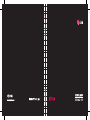 1
1
-
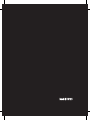 2
2
-
 3
3
-
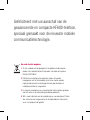 4
4
-
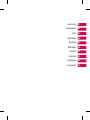 5
5
-
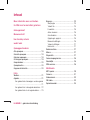 6
6
-
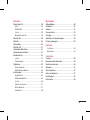 7
7
-
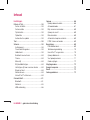 8
8
-
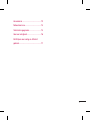 9
9
-
 10
10
-
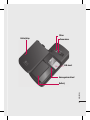 11
11
-
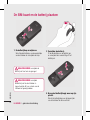 12
12
-
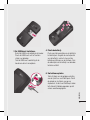 13
13
-
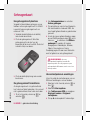 14
14
-
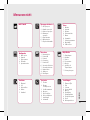 15
15
-
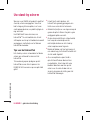 16
16
-
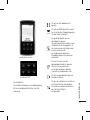 17
17
-
 18
18
-
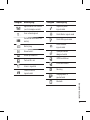 19
19
-
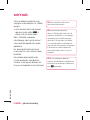 20
20
-
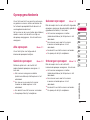 21
21
-
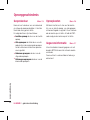 22
22
-
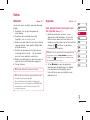 23
23
-
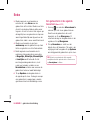 24
24
-
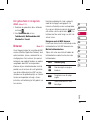 25
25
-
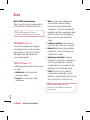 26
26
-
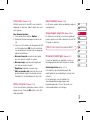 27
27
-
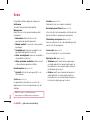 28
28
-
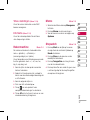 29
29
-
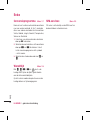 30
30
-
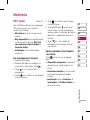 31
31
-
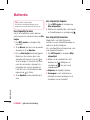 32
32
-
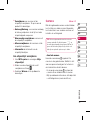 33
33
-
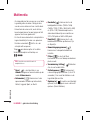 34
34
-
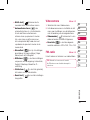 35
35
-
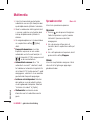 36
36
-
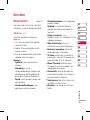 37
37
-
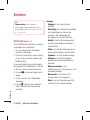 38
38
-
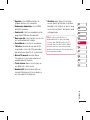 39
39
-
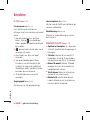 40
40
-
 41
41
-
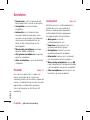 42
42
-
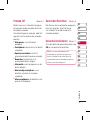 43
43
-
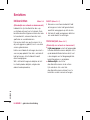 44
44
-
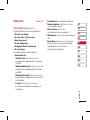 45
45
-
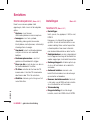 46
46
-
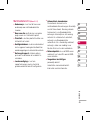 47
47
-
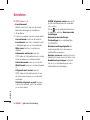 48
48
-
 49
49
-
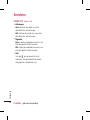 50
50
-
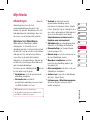 51
51
-
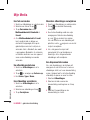 52
52
-
 53
53
-
 54
54
-
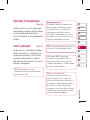 55
55
-
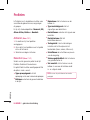 56
56
-
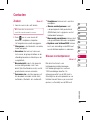 57
57
-
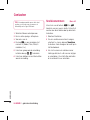 58
58
-
 59
59
-
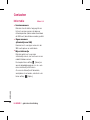 60
60
-
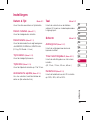 61
61
-
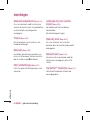 62
62
-
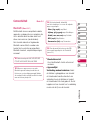 63
63
-
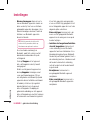 64
64
-
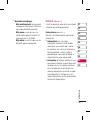 65
65
-
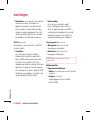 66
66
-
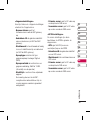 67
67
-
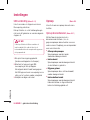 68
68
-
 69
69
-
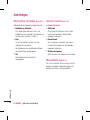 70
70
-
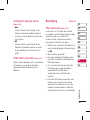 71
71
-
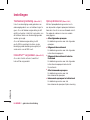 72
72
-
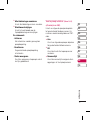 73
73
-
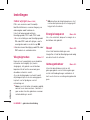 74
74
-
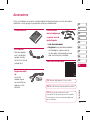 75
75
-
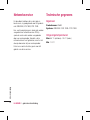 76
76
-
 77
77
-
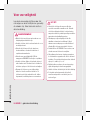 78
78
-
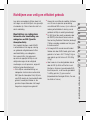 79
79
-
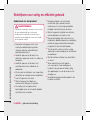 80
80
-
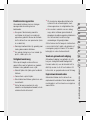 81
81
-
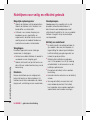 82
82
-
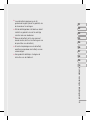 83
83
-
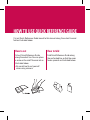 84
84
-
 85
85
-
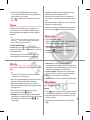 86
86
-
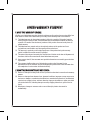 87
87
-
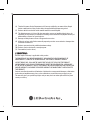 88
88
-
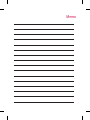 89
89
-
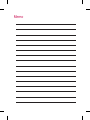 90
90